Sony VPCSB1B9E, VPCSB1V9R, VPCSB1Z9E, VPCSB1Z9R, VPCSB1B7E User Manual [hu]
...
Felhasználói útmutató
Személyi számítógép
VPCSB sorozat
N
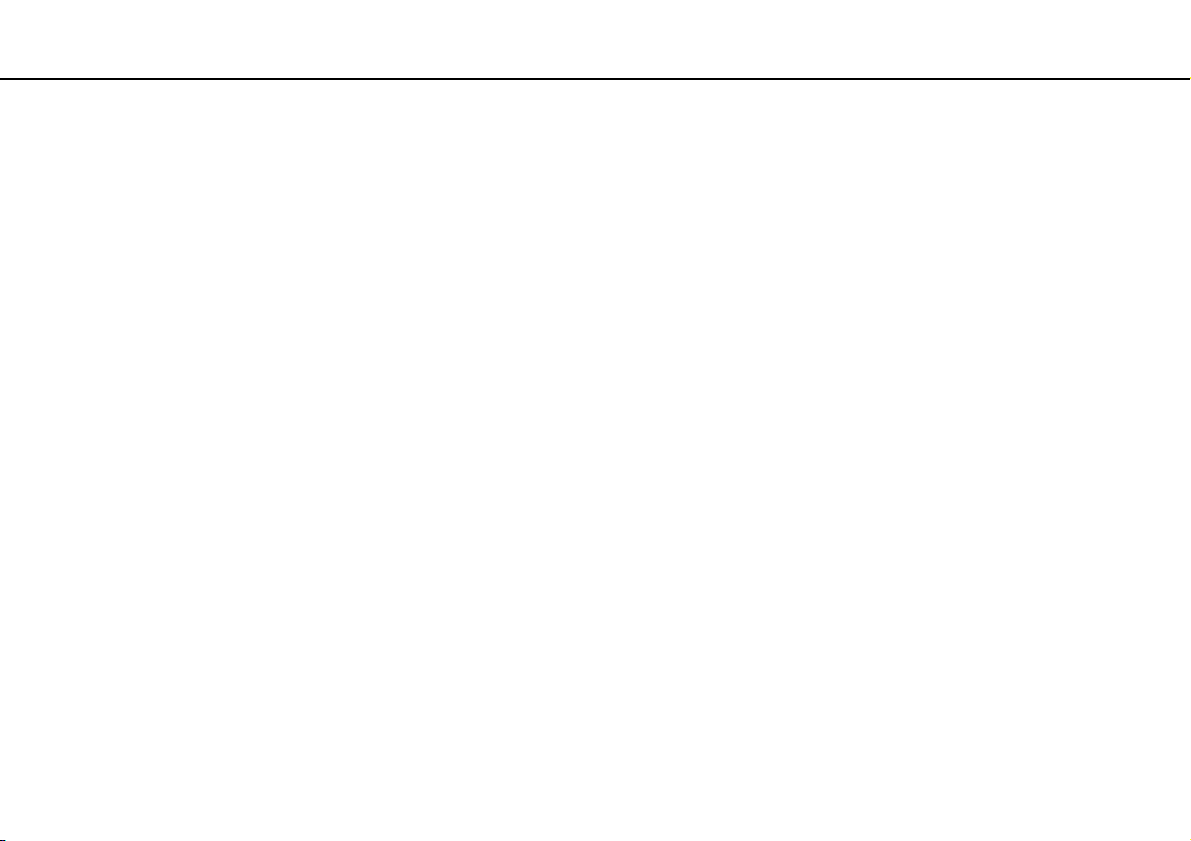
Ta r t a l o m j e g y z é k
2
nN
Bevezetés ........................................................................... 4
További információk VAIO számítógépéről................... 5
Ergonómiai szempontok ...............................................8
Az első lépések.................................................................10
A kezelőszervek és a csatlakozók............................... 11
A jelzőfények ............................................................... 19
Áramforrás csatlakoztatása ........................................ 20
Az akkumulátor használata ......................................... 22
A számítógép biztonságos kikapcsolása.................... 31
Az energiatakarékos üzemmódok használata ............32
A számítógép optimális állapotban tartása................. 35
A VAIO számítógép használata ........................................38
A billentyűzet használata ............................................ 39
Az érintőpárna használata........................................... 42
A speciális funkciógombok használata....................... 43
A Quick Web Access funkció használata.................... 44
A beépített kamera használata ................................... 46
Az optikai meghajtó használata ..................................47
A „Memory Stick” használata ..................................... 55
Egyéb memóriamodulok/memóriakártyák
használata ................................................................... 62
Az internet használata ................................................. 66
Hálózat (LAN) használata ............................................ 67
Vezeték nélküli helyi hálózat használata......................69
Vezeték nélküli nagy kiterjedésű hálózat használata ... 74
A BLUETOOTH funkció használata .............................78
Az ujjlenyomat-felismerő hitelesítés használata ..........84
A TPM szolgáltatás használata....................................89
Perifériás eszközök használata .........................................99
Portreplikátor csatlakoztatása...................................100
Külső hangszórók és fejhallgató csatlakoztatása......107
Külső megjelenítő eszköz csatlakoztatása................108
Megjelenítési mód választása....................................115
A többmonitoros funkció használata.........................116
USB-eszköz csatlakoztatása.....................................118
A VAIO számítógép testreszabása..................................120
A teljesítményt meghatározó üzemmód
kiválasztása ...............................................................121
Jelszavak beállítása ...................................................123
Az Intel(R) VT használata ...........................................129
A VAIO Control Center használata ............................130
A VAIO Power Management használata....................131
A megjelenítési nyelv módosítása .............................132
Adatok védelme az illetéktelen felhasználókkal
szemben ....................................................................133
A merevlemez védelme .............................................135
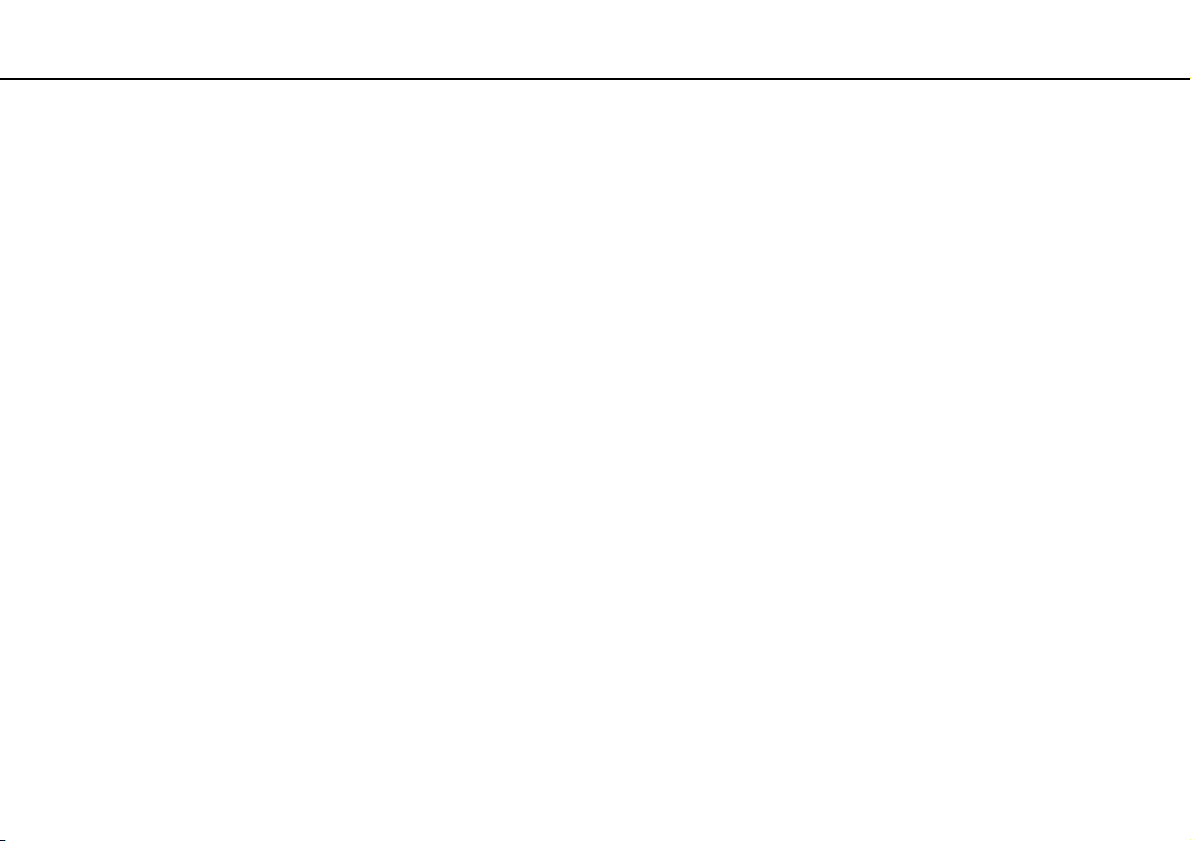
3
nN
A VAIO számítógép bővítése .......................................... 136
Memóriamodulok behelyezése és eltávolítása ......... 137
Az eszközök biztonságos kezelése ................................143
Biztonsági tudnivalók ................................................ 144
Kezelési és karbantartási tudnivalók......................... 146
A számítógép kezelése .............................................147
Az LCD-képernyő kezelése.......................................149
Az áramforrás használata.......................................... 150
A beépített kamera kezelése .....................................151
A lemezek kezelése................................................... 152
Az akkumulátor használata ....................................... 153
A „Memory Stick” memóriakártya kezelése.............. 154
A beépített tárolóeszköz kezelése ............................ 155
Az ujjlenyomat-felismerő hitelesítés használata........ 156
A TPM szolgáltatás használata................................. 157
Problémamegoldás......................................................... 158
Műveletek a számítógéppel ......................................160
Rendszerfrissítés/-biztonság .................................... 166
Helyreállítás/Helyreállító lemezek.............................. 167
Partíció ...................................................................... 171
Akkumulátor .............................................................. 172
Beépített kamera.......................................................174
Hálózatok (LAN/WLAN) ............................................. 176
Vezeték nélküli nagy kiterjedésű hálózat .................. 180
BLUETOOTH technológia .........................................181
Optikai lemezek .........................................................184
Megjelenítő eszköz ....................................................189
Nyomtatás .................................................................194
Mikrofon ....................................................................195
Hangszóró .................................................................196
Érintőpárna ................................................................198
Billentyűzet ................................................................199
Hajlékonylemezek......................................................200
Hang és videó............................................................201
„Memory Stick” .........................................................203
Perifériás eszközök....................................................204
Védjegyek........................................................................205
Szerzői jogi megjegyzés..................................................208
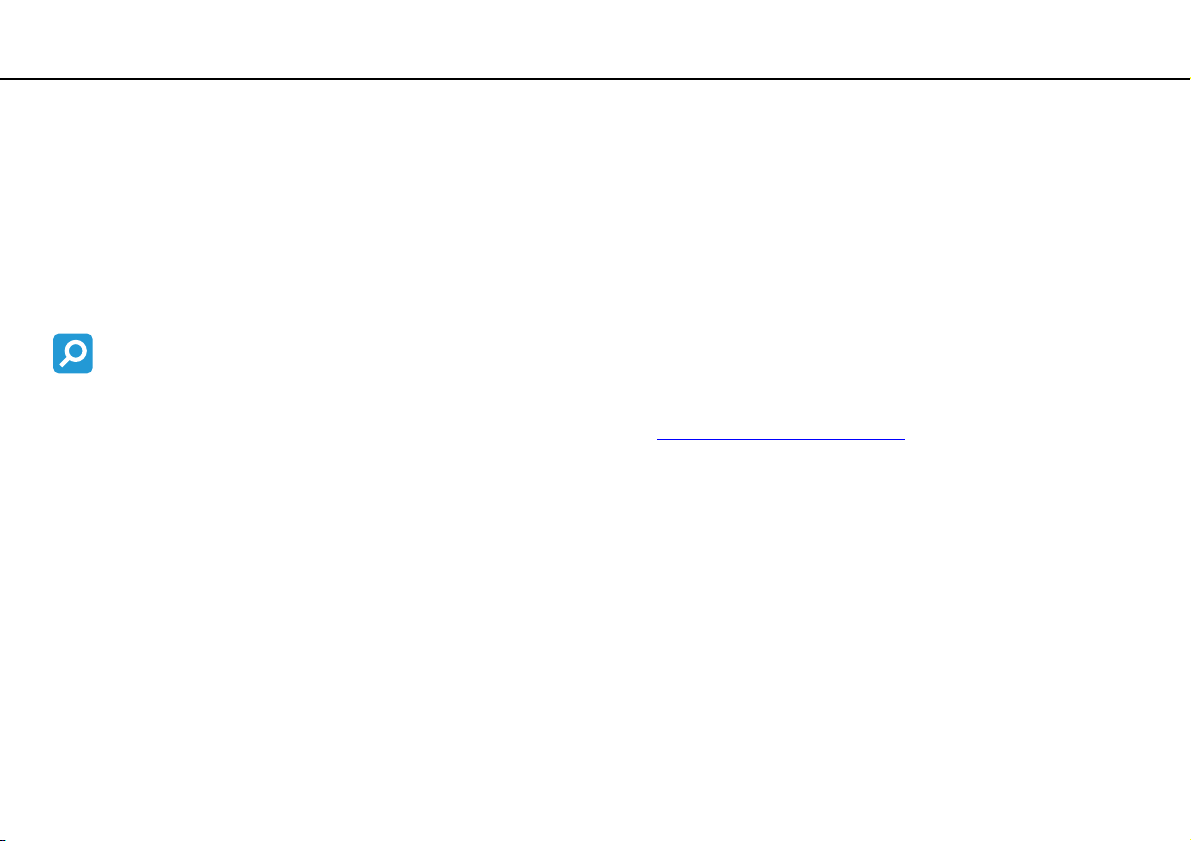
Bevezetés >
4
nN
Bevezetés
Köszönjük, hogy megvásárolta a Sony VAIO® számítógépet, és üdvözöljük a Felhasználói útmutató. A Sony
a hangkezelés, a videokezelés, a számítástechnika és a kommunikáció legfejlettebb technológiáinak egyesítésével kínálja
a legkorszerűbb számítógépek által nyújtott élményt.
!
Az útmutatóban szereplő illusztrációk különbözhetnek kissé a számítógép valódi megjelenésétől.
Információ a számítógép jellemzőiről
Előfordulhat, hogy egyes funkciók, lehetőségek vagy tartozékok az Ön számítógépén nem állnak rendelkezésre.
Számítógépe konfigurációjáról a VAIO ügyfélszolgálati webhelyén, a http://support.vaio.sony.eu/
címen tudhat meg többet.
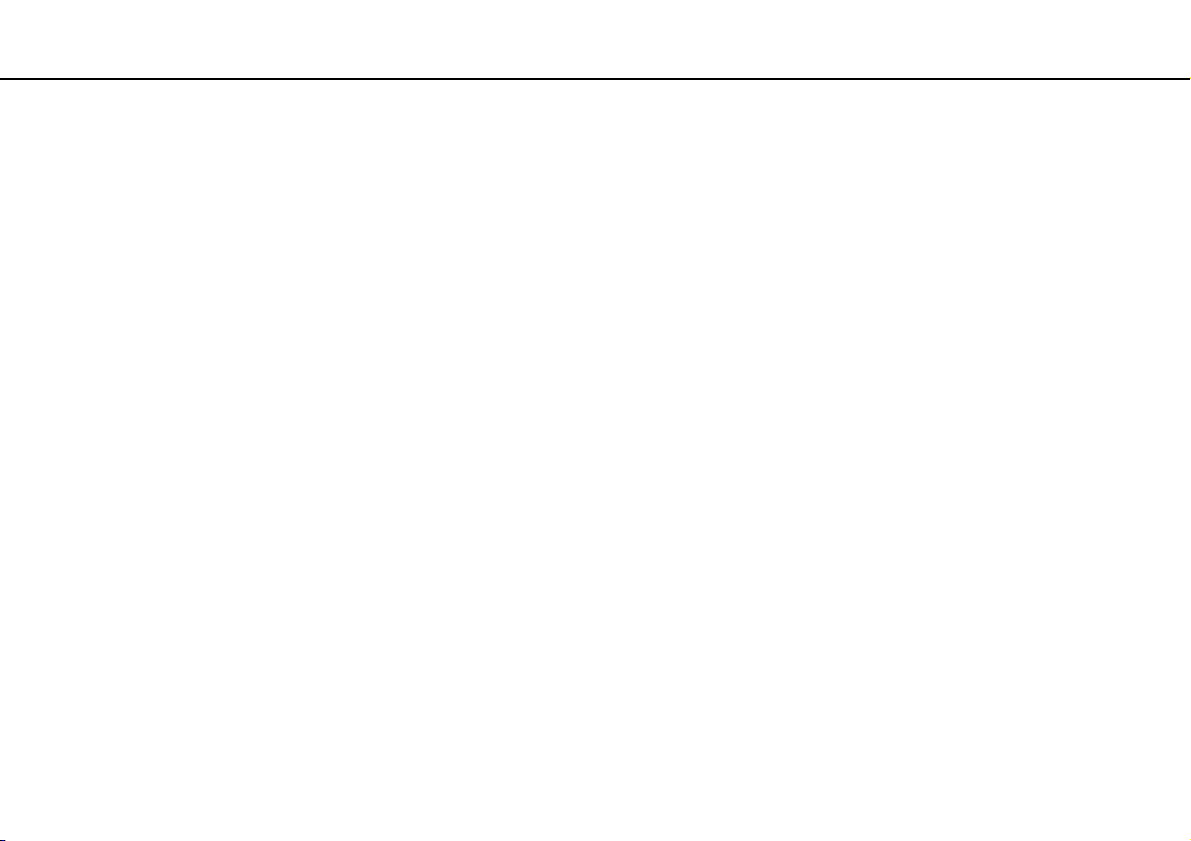
Bevezetés >
További információk VAIO számítógépéről
5
nN
További információk VAIO számítógépéről
Ebben a részben VAIO számítógépével kapcsolatos támogatási információkat találja.
1. Nyomtatott dokumentáció
❑ Üzembe helyezési útmutató – Az egyes részegységek csatlakoztatásának, telepítési információknak stb. áttekintése
❑ Visszaállítási, biztonsági mentési és hibaelhárítási útmutató
❑ Előírások, garanciavállalás és technikai támogatás
✍
A vezeték nélküli funkciók, például a vezeték nélküli hálózat vagy BLUETOOTH technológia bekapcsolása előtt figyelmesen olvassa
el az Előírások, garanciavállalás és technikai támogatás részben leírtakat.
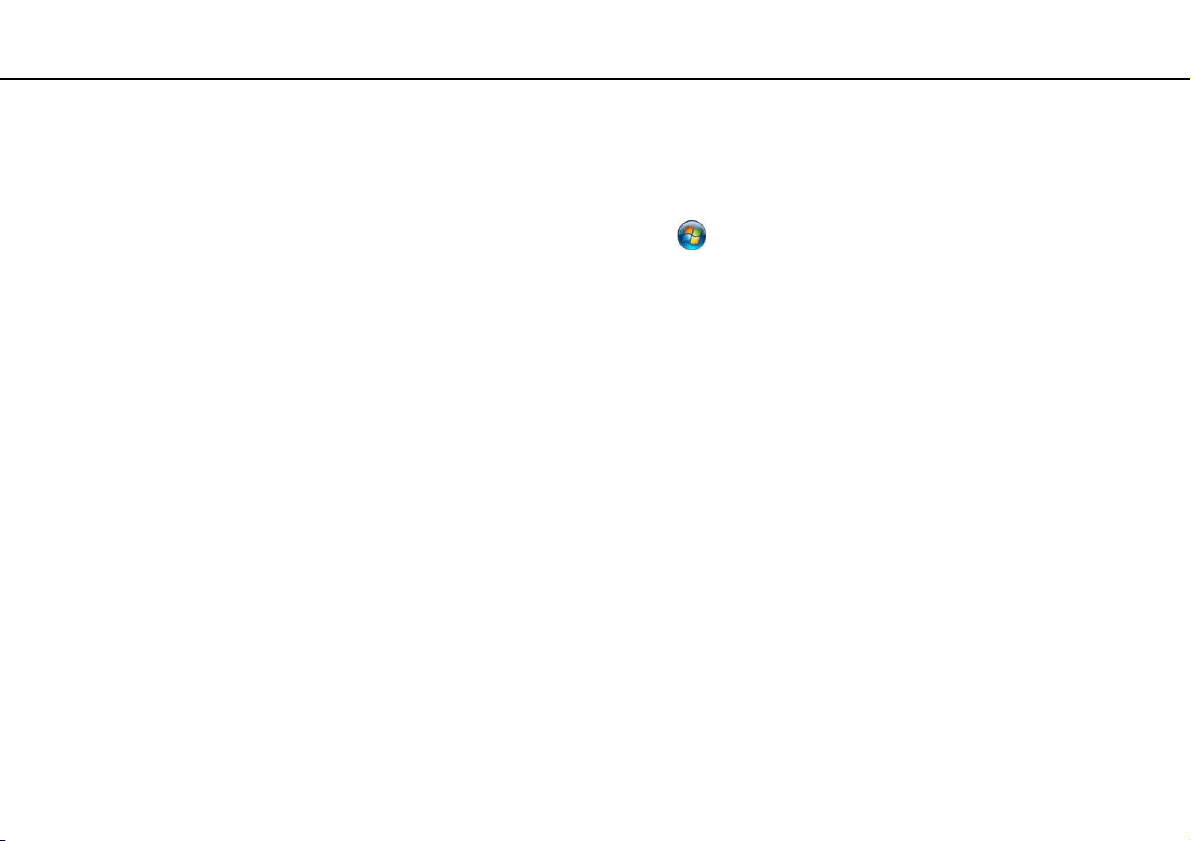
Bevezetés >
További információk VAIO számítógépéről
6
nN
2. Képernyőn megjelenő dokumentáció
❑ VAIO Felhasználói útmutató – Általános tudnivalók VAIO-számítógépéről; köztük terméktámogatási és hibaelhárítási
információkkal.
A VAIO Felhasználói útmutató megnyitásához kattintson a Start menü Minden program mappájának
VAIO Manual elemére.
❑ Windows súgó és támogatás – A számítógép használatának elsajátítását segítő gyakorlati tanácsok, oktatóanyagok
és bemutatók átfogó forrása.
A Windows súgó és támogatás eléréséhez kattintson a Start gombra, majd a Súgó és támogatás lehetőségre,
vagy tartsa lenyomva a Microsoft Windows billentyűt, és nyomja le az F1 billentyűt.
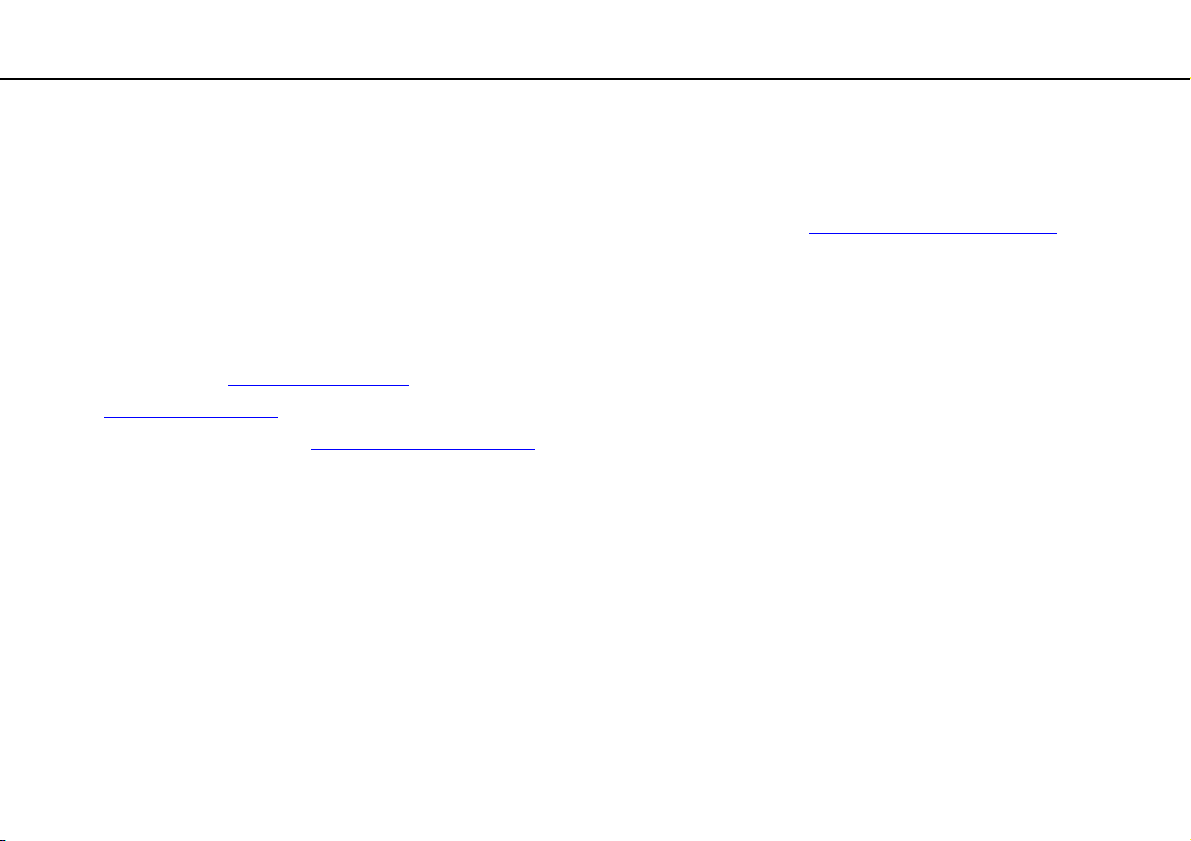
Bevezetés >
További információk VAIO számítógépéről
7
nN
3. Támogatási webhelyek
Ha bármilyen problémát tapasztal VAIO-számítógépével, indítsa el a VAIO Care programot, amely különböző lehetőségeket
tud ajánlani a legtöbb probléma megoldásához. Részletes utasítások: A VAIO Care használata (37. oldal).
Ha további segítségre van szüksége, keresse fel a VAIO ügyfélszolgálati webhelyét a http://support.vaio.sony.eu/
Amikor kapcsolatba lép az ügyfélszolgálattal, meg fogják kérdezni VAIO-számítógépének sorozatszámát.
A sorozatszám egy 15 számjegyből álló szám, amely a VAIO Care ablak alján található: vagy a számítógép alján/hátulján,
vagy az akkumulátortartó rekeszben.
További tájékoztató webhelyek VAIO számítógépekkel kapcsolatban:
❑ A VAIO fórum a http://club-vaio.com
❑ A http://www.vaio.eu/
❑ Sony Store, online bolt a http://www.sony.eu/store
címen elérhető VAIO webhely, ahol termékinformációkat talál
webhelyen, ahol más VAIO-használókkal léphet kapcsolatba
webhelyen
címen.
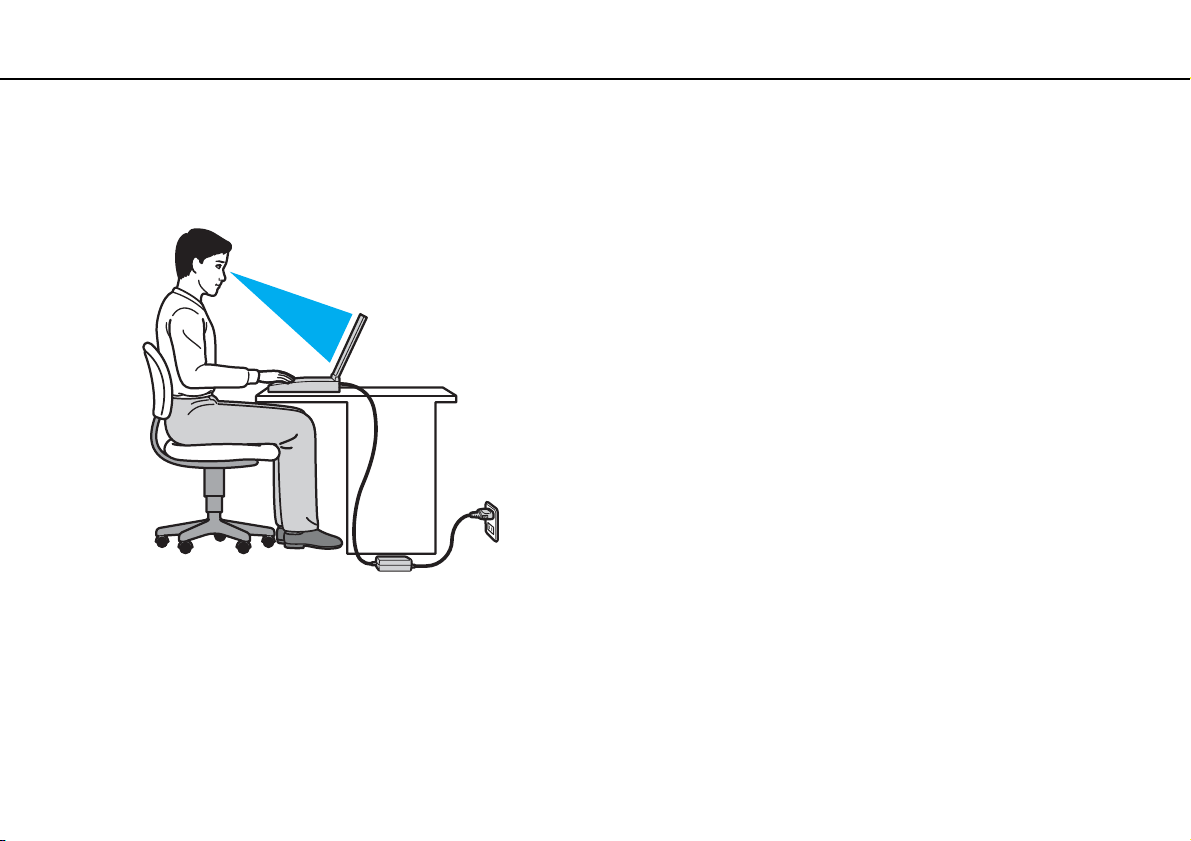
Bevezetés >
Ergonómiai szempontok
8
nN
Ergonómiai szempontok
A számítógépet hordozható eszközként fogja használni a legkülönbözőbb körülmények között. Javasoljuk, hogy lehetőség
szerint vegye figyelembe a következő ergonómiai szempontokat az állandó és a hordozható környezetek esetén egyaránt:
❑ A számítógép elhelyezése – A számítógépet helyezze közvetlenül maga elé. Alsókarját tartsa vízszintesen, csuklója
legyen laza, kényelmes tartásban a billentyűzet vagy a pozícionáló eszköz használata közben. Felsőkarját tartsa ellazítva
természetes helyzetben az oldala mellett. A számítógép használata közben gyakran tartson szünetet. A túlságosan
hosszú ideig tartó folyamatos számítógép-használat megerőltetheti a szemet, az izomzatot és az inakat.
❑ Bútor és testhelyzet – Válasszon olyan széket, amely megfelelően megtámasztja a hátát. A szék magasságát úgy állítsa
be, hogy lábfeje vízszintesen nyugodjon a padlón. Lábtámasz használatával még kényelmesebben ülhet. Üljön laza,
egyenes tartásban, ne görnyedjen előre és ne dőljön túlságosan hátra.
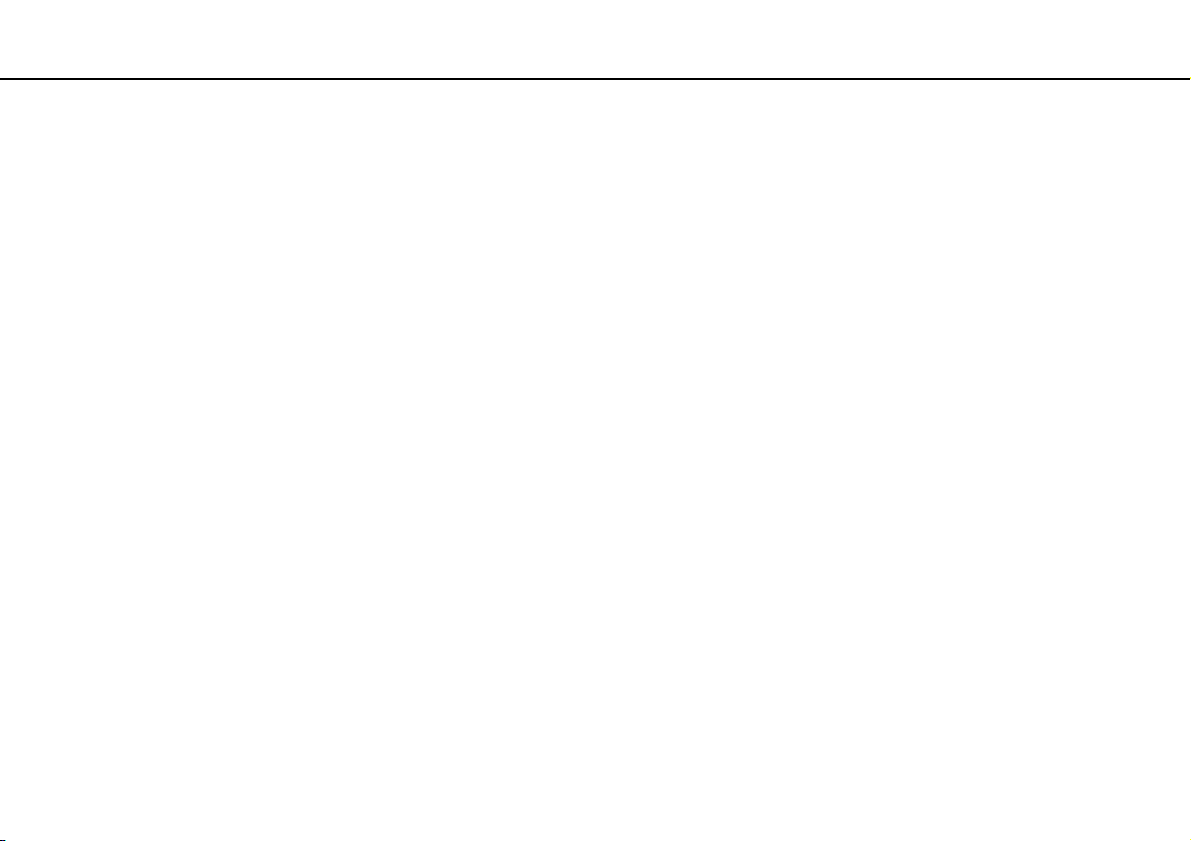
Bevezetés >
Ergonómiai szempontok
9
nN
❑ A számítógép kijelzőjének látószöge – A kijelző megdöntésével keresse meg a legjobb helyzetet. A kijelző megfelelő
dőlésszögének beállításával csökkentheti szeme megterhelését és szemizmai kifáradását. Állítsa be a kijelző fényerejét is.
❑ Megvilágítás – Válasszon olyan helyet, ahol az ablakokból és a lámpákból érkező fény nem okoz csillogást és
tükröződést a kijelzőn. Közvetett megvilágítás használatával elkerülheti a fényes foltok megjelenését a kijelzőn. A helyes
megvilágítás hozzájárul a kényelemérzethez, és hatékonyabbá teszi a munkát.
❑ A külső megjelenítő eszköz elhelyezése – Ha külső megjelenítő eszközt használ, megfelelő távolságra helyezze el.
Ügyeljen arra, hogy a képernyő szemmagasságban vagy annál kicsit lejjebb legyen, amikor a monitor előtt ül.
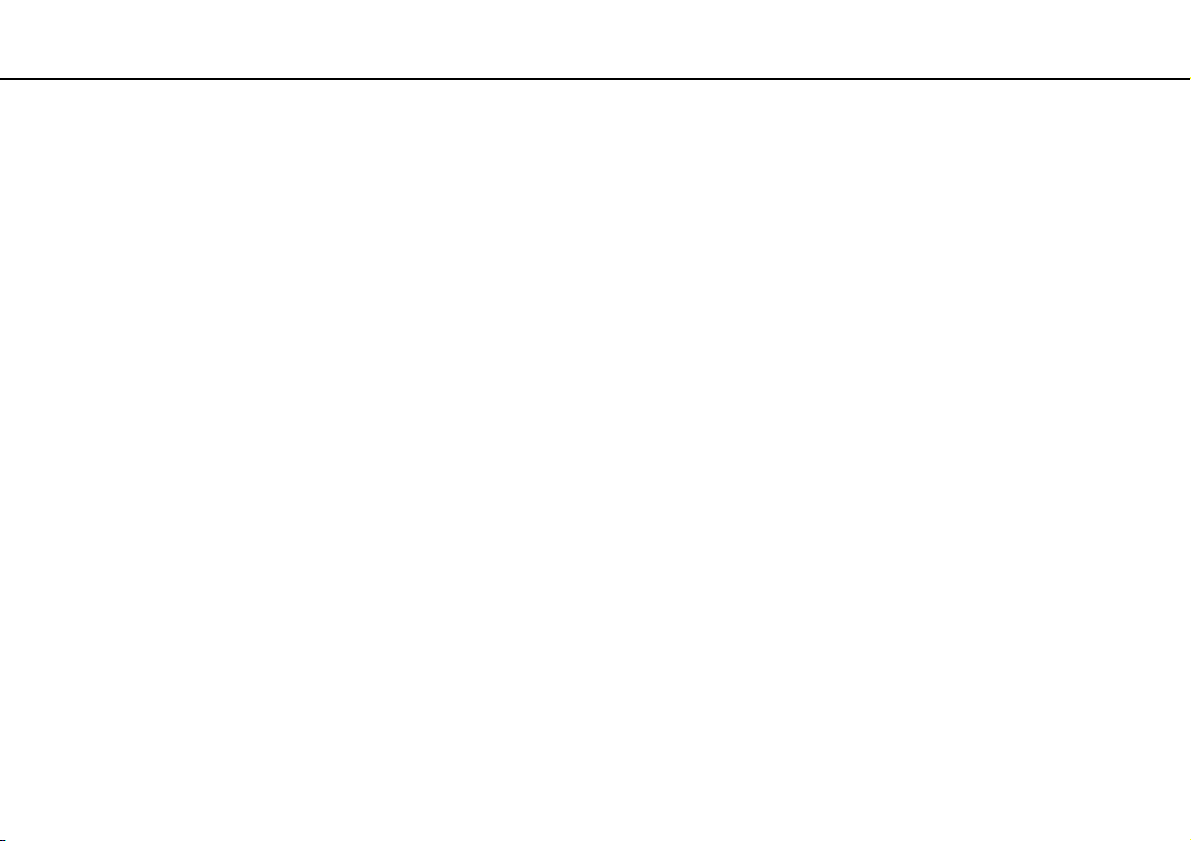
Az első lépések >
Az első lépések
Ez a szakasz a VAIO számítógép használatának első lépéseit ismerteti.
!
Mielőtt először bekapcsolná számítógépét, ne csatlakoztasson hozzá semmilyen hardvert, amelyet nem a számítógéphez adtak.
Az első elindítás után egyesével csatlakoztassa az eszközöket (például nyomtatót, külső merevlemezt, scannert stb.), követve a gyártó
utasításait.
❑ A kezelőszervek és a csatlakozók (11. oldal)
❑ A jelzőfények (19. oldal)
❑ Áramforrás csatlakoztatása (20. oldal)
❑ Az akkumulátor használata (22. oldal)
❑ A számítógép biztonságos kikapcsolása (31. oldal)
❑ Az energiatakarékos üzemmódok használata (32. oldal)
❑ A számítógép optimális állapotban tartása (35. oldal)
10
nN
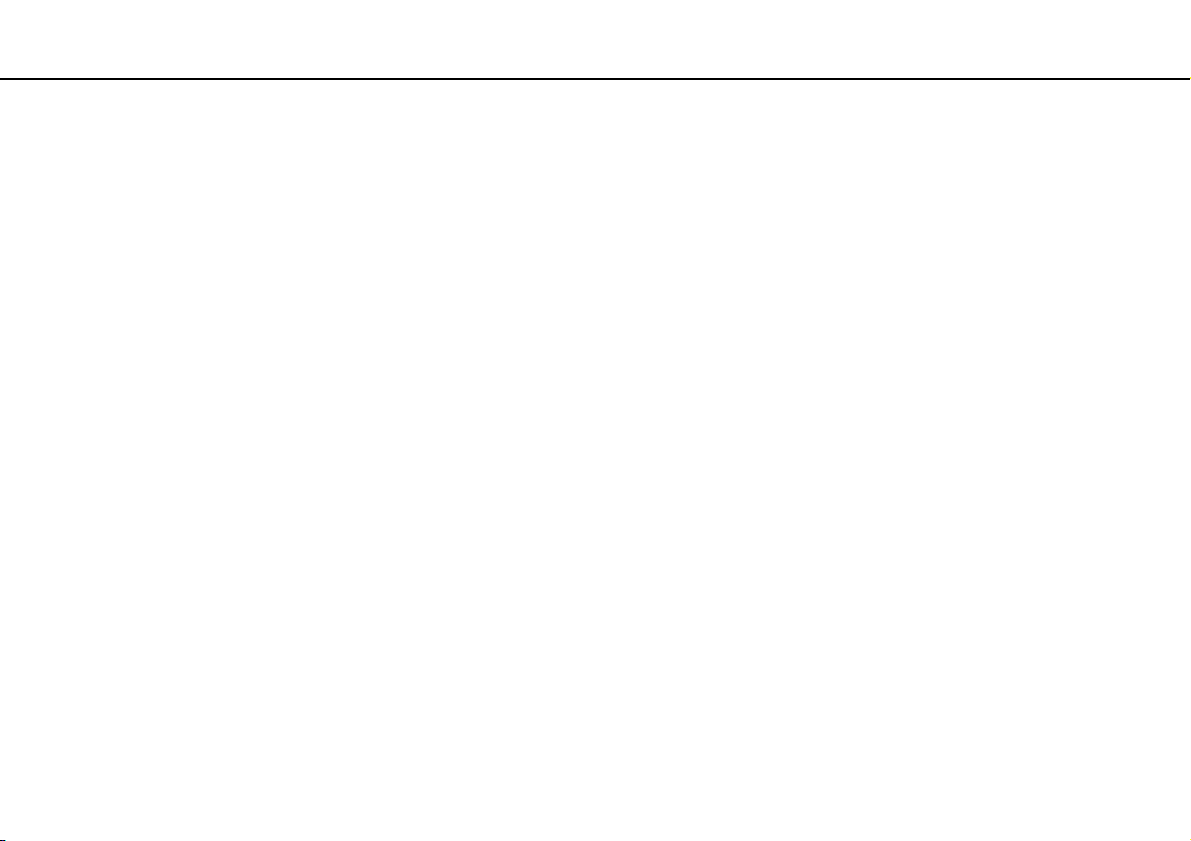
Az első lépések >
A kezelőszervek és a csatlakozók
nN
A kezelőszervek és a csatlakozók
Tekintse át a következő oldalakon felsorolt kezelőszerveket és csatlakozókat, és keresse meg azokat a számítógépen.
!
A számítógép megjelenése a műszaki jellemzők eltéréseitől függően különbözhet az útmutatóban szereplő ábráktól.
11
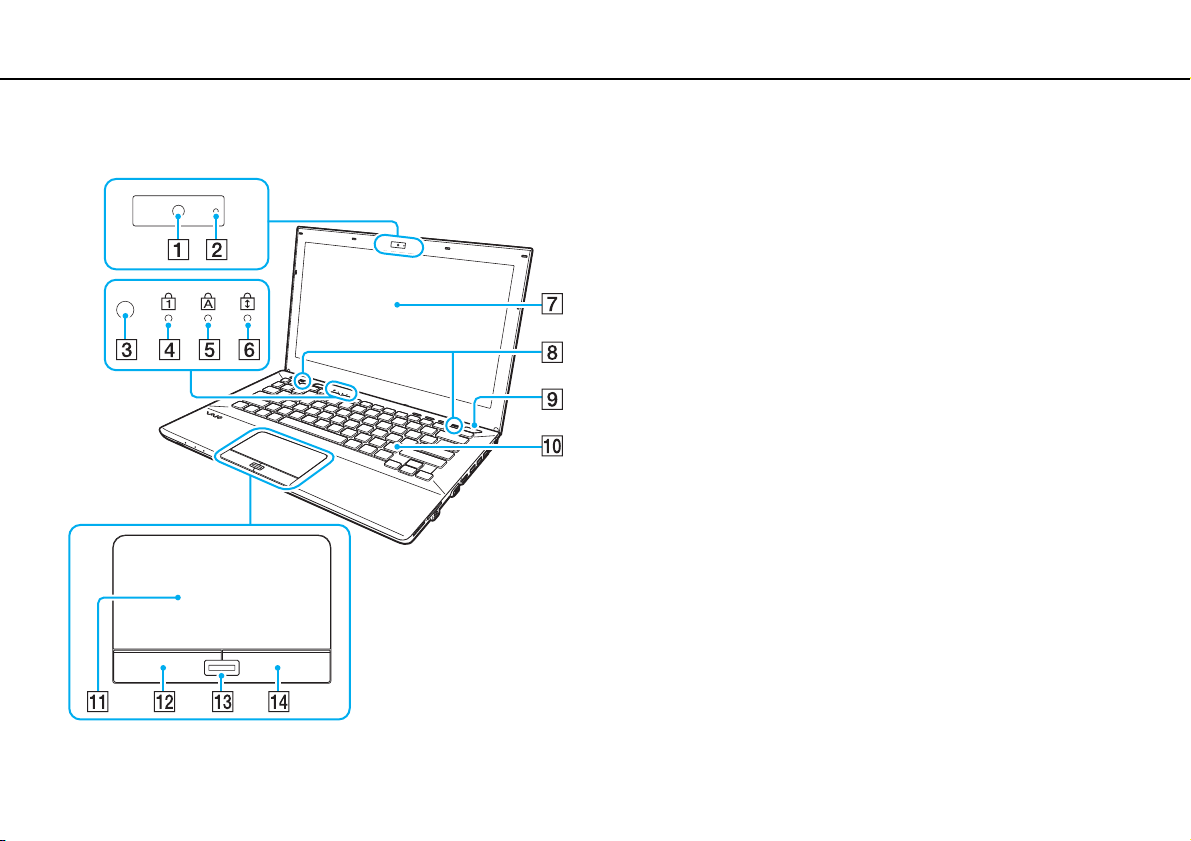
Az első lépések >
A kezelőszervek és a csatlakozók
A számítógép eleje
A Beépített kamera (46. oldal)
B Beépített kamera jelzőfénye (19. oldal)
C Környezetifény-érzékelő (41. oldal), (192. oldal)
A környezeti fény intenzitását méri, és ennek alapján optimális
szintre állítja az LCD fényerejét.
D Num lock jelzőfény (19. oldal)
E Caps lock jelzőfény (19. oldal)
F Scroll lock jelzőfény (19. oldal)
G LCD-képernyő (149. oldal)
H Beépített hangszóró (sztereó)
I Tápellátás gomb és jelzőfény (19. oldal)
J Billentyűzet (39. oldal)
K Érintőpárna (42. oldal)
L Bal egérgomb (42. oldal)
M Ujjlenyomat-érzékelő
N Jobb egérgomb (42. oldal)
* Csak egyes típusok esetében.
*
(84. oldal)
12
nN
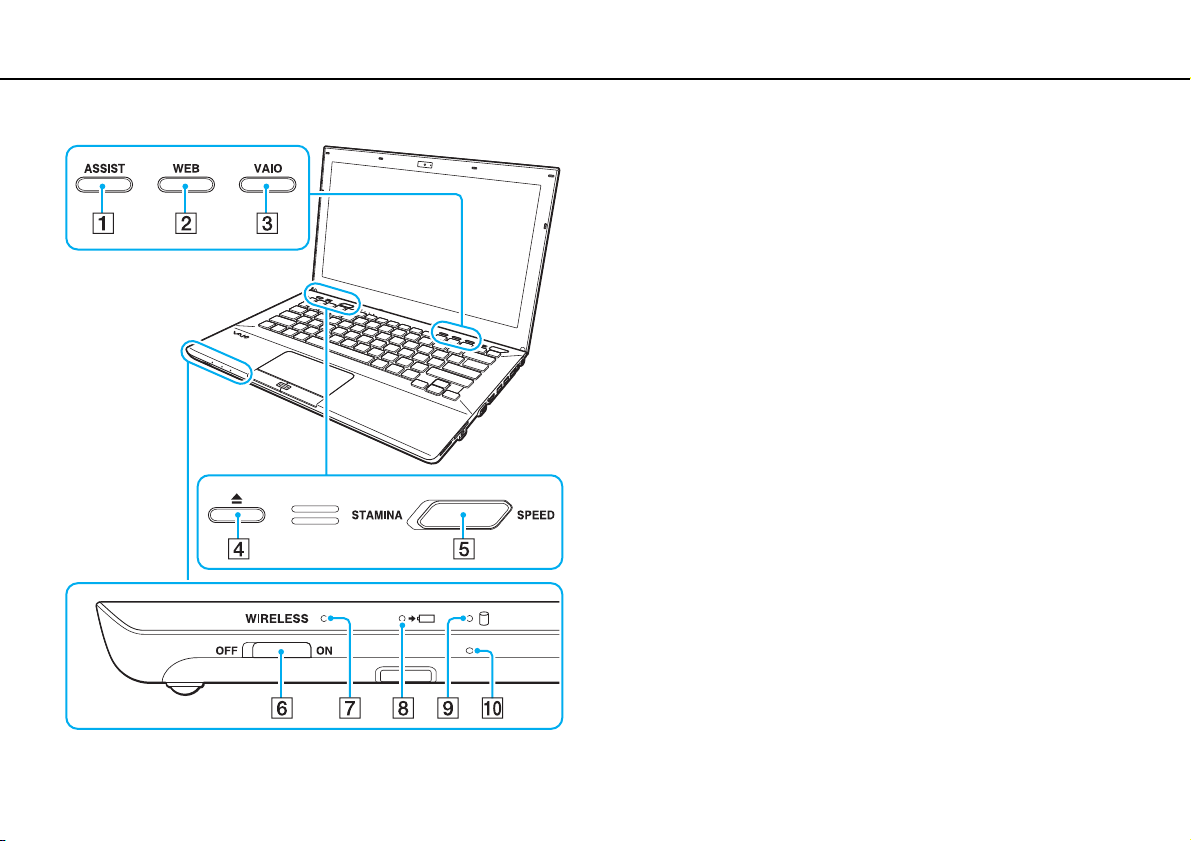
Az első lépések >
A kezelőszervek és a csatlakozók
A ASSIST gomb (43. oldal)
B WEB gomb (43. oldal)
C VAIO gomb (43. oldal)
D Lemezmeghajtó kiadógombja (43. oldal), (47. oldal)
E Teljesítményválasztó kapcsoló (121. oldal)
F WIRELESS kapcsoló (69. oldal), (74. oldal), (78. oldal)
G WIRELESS jelzőfény (19. oldal)
H Töltés jelzőfénye (19. oldal)
I Lemezmeghajtó jelzőfénye (19. oldal)
J Beépített mikrofon (monó)
13
nN
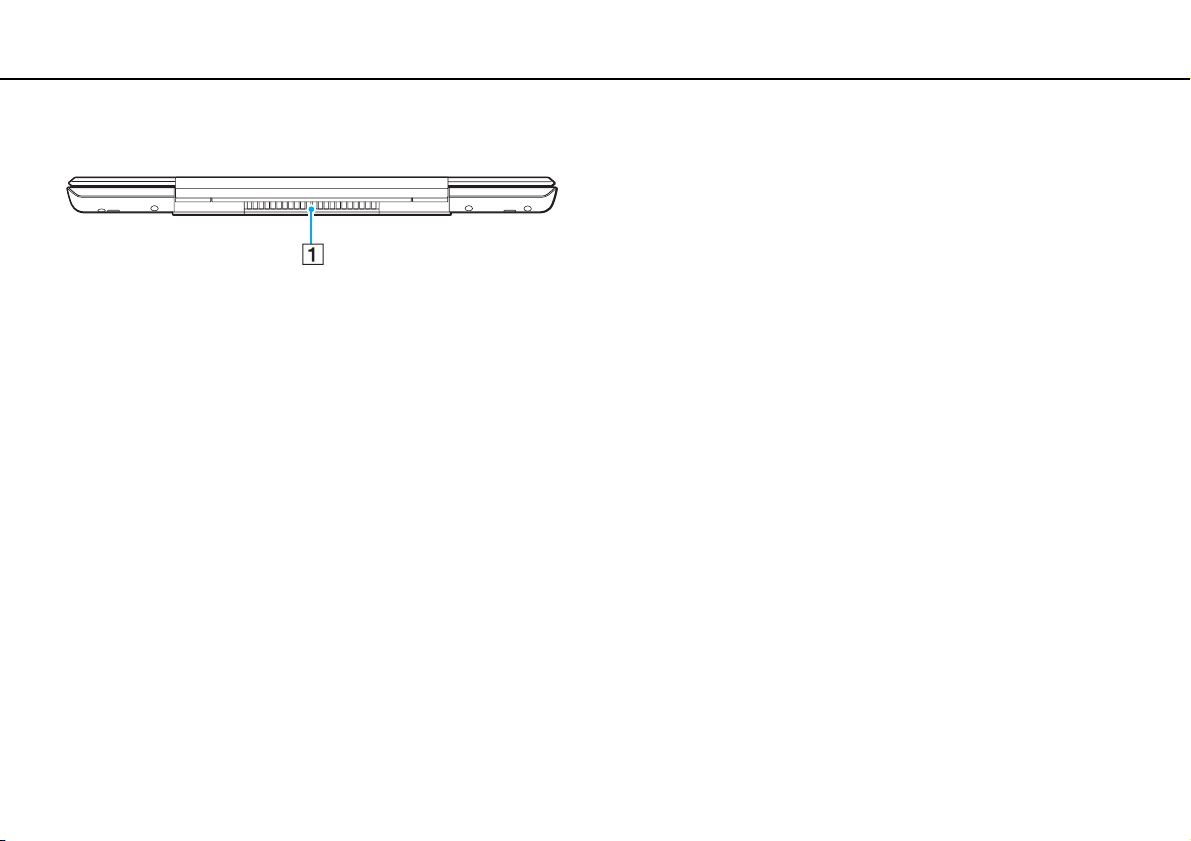
Az első lépések >
A kezelőszervek és a csatlakozók
A számítógép hátulja
14
nN
A Szellőzőnyílás
!
Nem javasoljuk, hogy a számítógép LCD-képernyőjének fedele
hosszabb ideig teljesen nyitva legyen. Ilyenkor ugyanis a számítógép
aljának hőmérséklete megemelkedhet.
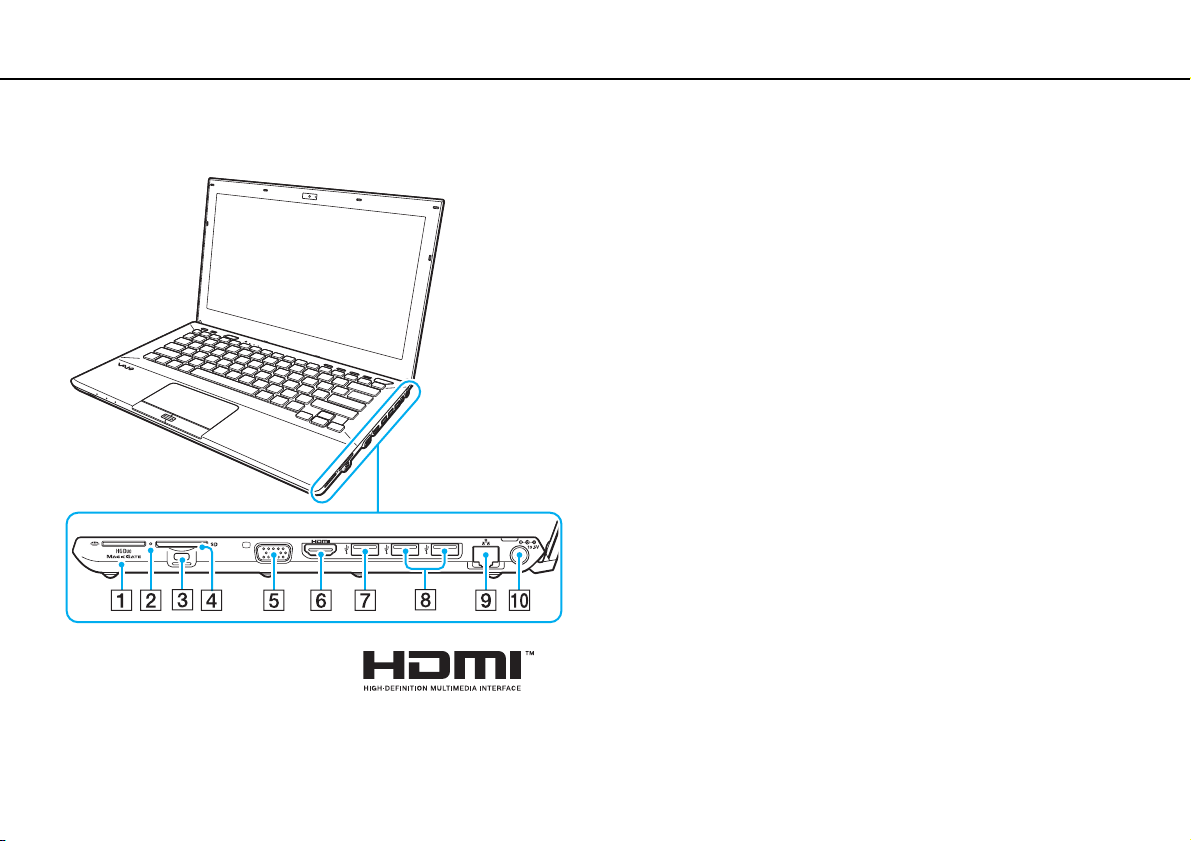
Az első lépések >
A kezelőszervek és a csatlakozók
A számítógép jobb oldala
15
nN
A „Memory Stick Duo” memóriakártya foglalata
*1
(55. oldal)
B Adathordozó jelzőfénye (19. oldal)
C Biztonsági nyílás
D SD memóriakártya foglalata (62. oldal)
E Monitor csatlakozó
F HDMI kimeneti csatlakozó
G USB-csatlakozó
H USB-csatlakozók
I LAN csatlakozó
J DC IN csatlakozó
*1
A számítógép csak a Duo-méretű „Memory Stick”
memóriakártyákat támogatja.
*2
Nem érhető el, ha a számítógéphez portreplikátor van
csatlakoztatva.
*3
Kompatibilis az USB 2.0/3.0 szabványokkal. Az USB 3.0
szabvánnyal kompatibilis USB csatlakozókat kék színükről lehet
felismerni.
*4
Kompatibilis az USB 2.0 szabvánnyal.
*2
(109. oldal)
*3
(118. oldal)
*4
(118. oldal)
*2
(67. oldal)
*2
(20. oldal)
*2
(112. oldal)
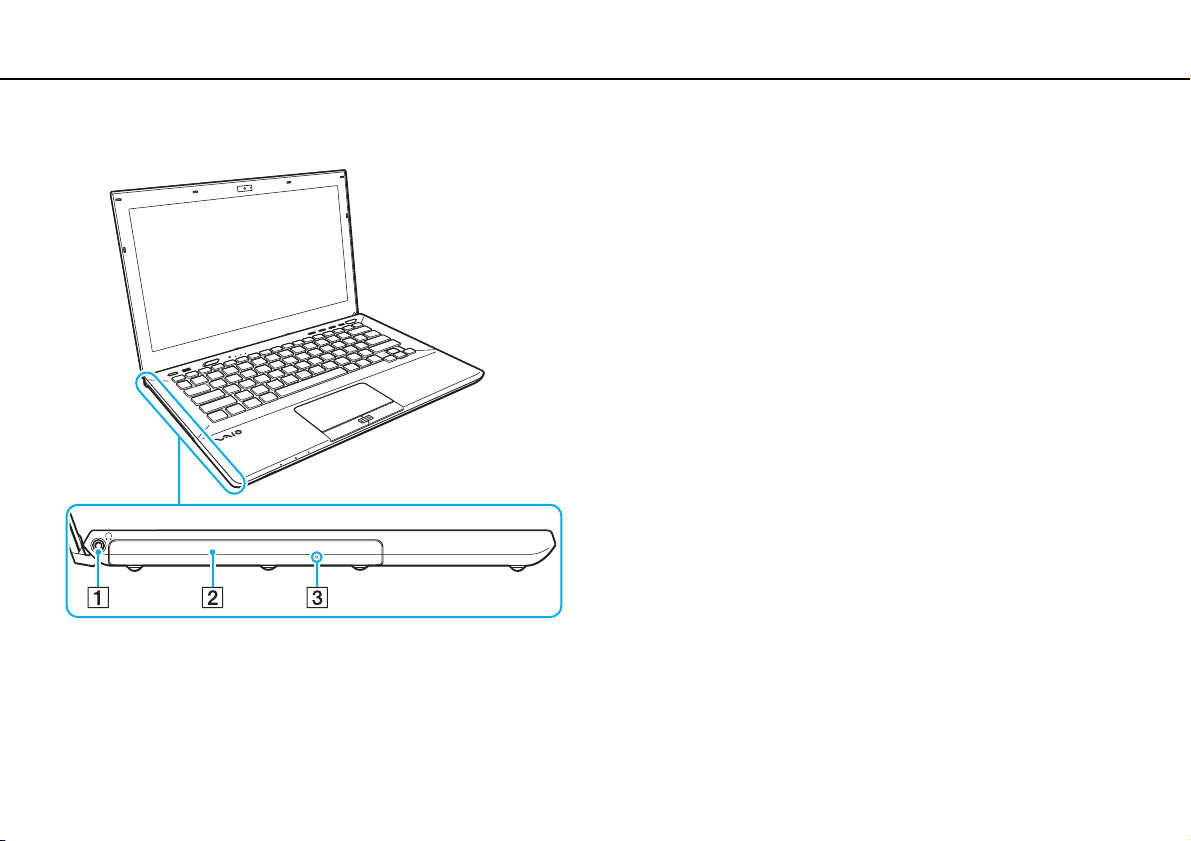
Az első lépések >
A kezelőszervek és a csatlakozók
A számítógép bal oldala
A Fejhallgató csatlakozója (107. oldal)
B Optikai meghajtó (47. oldal)
C Kézi lemezkiadás nyílása (184. oldal)
16
nN
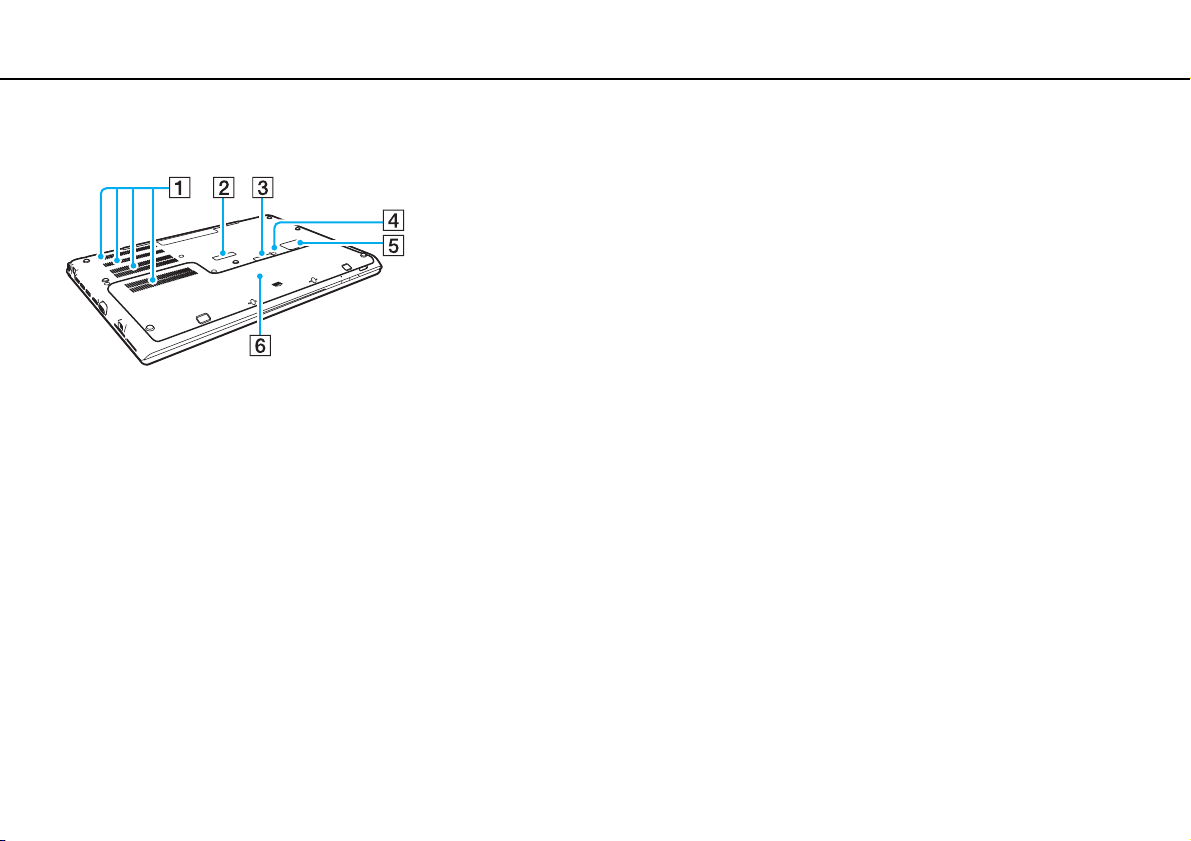
Az első lépések >
A kezelőszervek és a csatlakozók
A számítógép alja (az alsó védőfedéllel)
A Szellőzőnyílások
B Portreplikátor-csatlakozó (101. oldal)
C Kiegészítő akkumulátor csatlakozójának fedele
*1
D Akkumulátor kikapcsoló gomb (26. oldal), (173. oldal)
E SIM-kártya fedele
*2
(74. oldal)
F A számítógép alsó fedele
*1
A kiegészítő akkumulátor csatlakoztatására vonatkozó további
ismertetés a kiegészítő akkumulátor útmutatójában található.
Amikor a kiegészítő akkumulátor csatlakoztatva van
a számítógéphez, tárolja biztonságos helyen az eltávolított
csatlakozófedelet a későbbi használat érdekében.
*2
Csak egyes típusok esetében.
17
nN
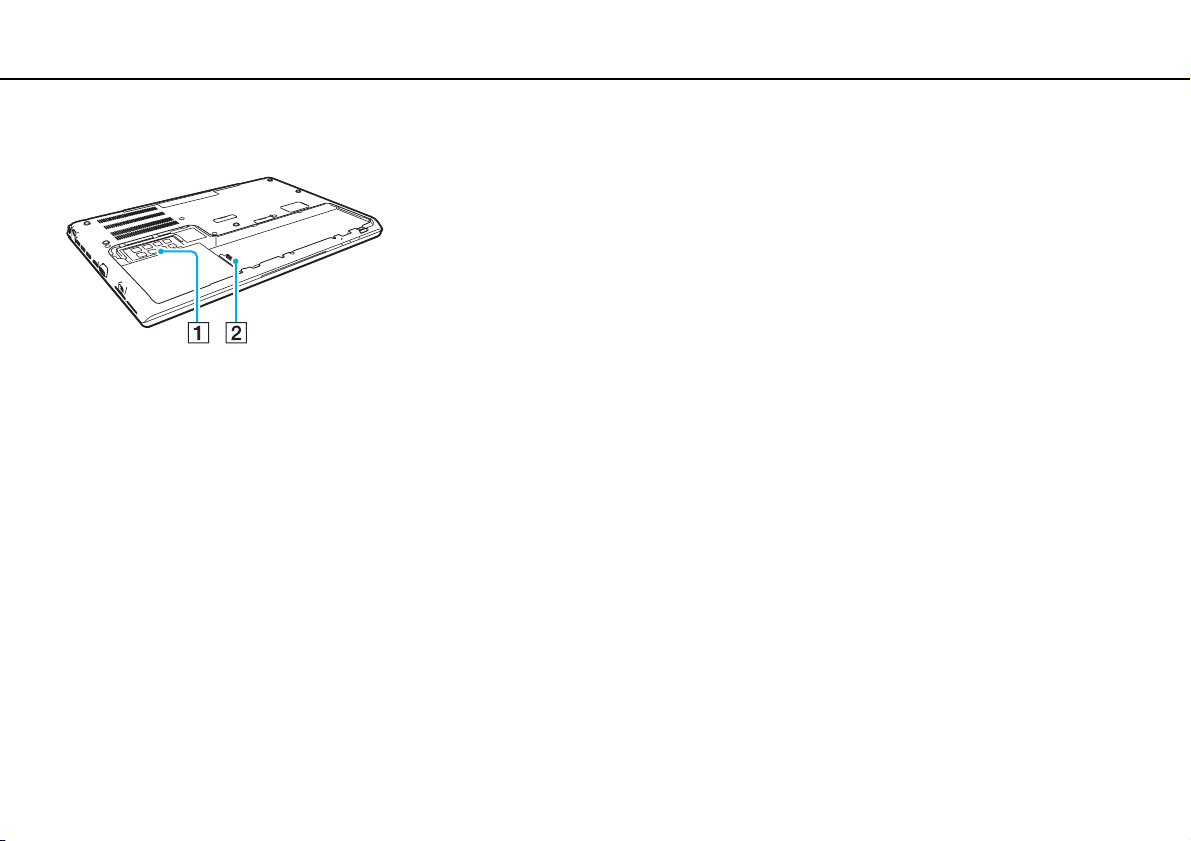
Az első lépések >
A kezelőszervek és a csatlakozók
A számítógép alja (az alsó védőfedél nélkül)
A Memóriamodul (137. oldal)
B Akkumulátor csatlakozója (22. oldal)
18
nN
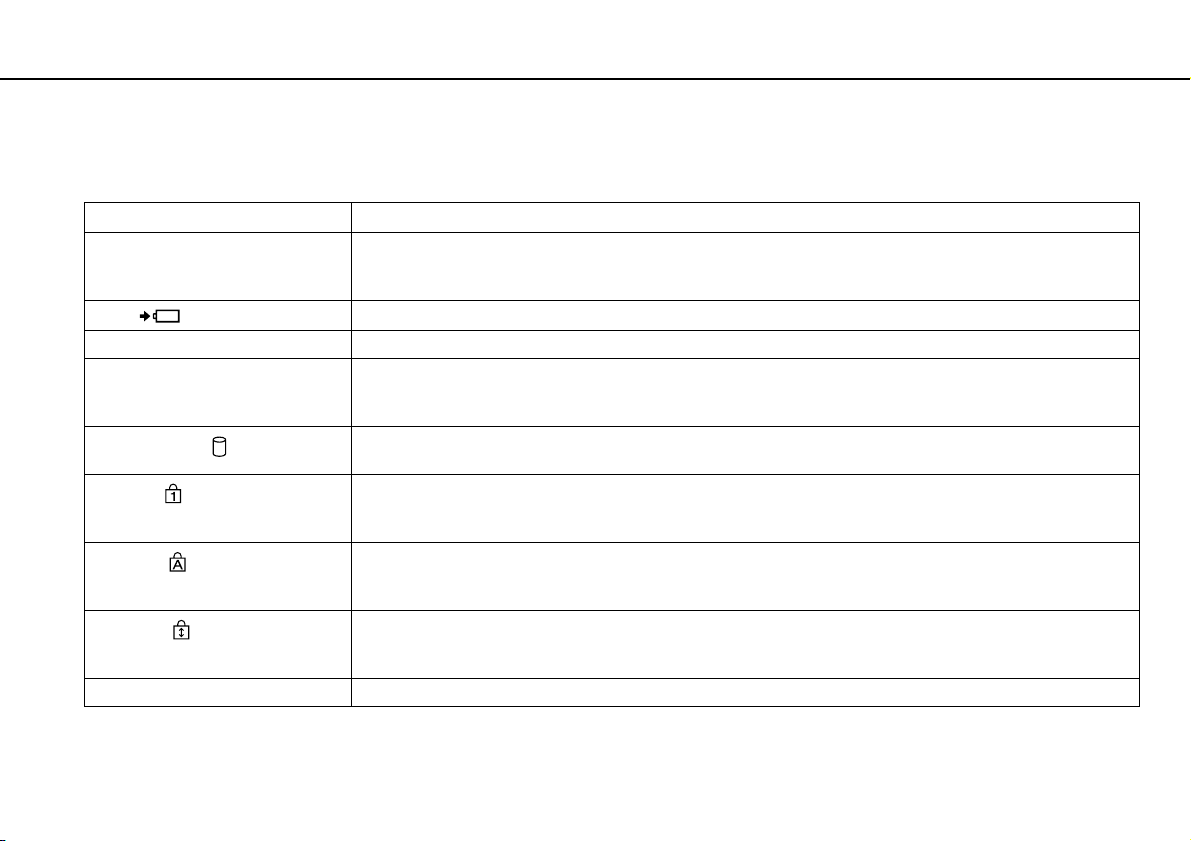
Az első lépések >
A jelzőfények
A jelzőfények
A számítógépen a következő jelzőfények találhatók:
Jelzőfény Funkció
Tápellátás 1 Zöld színnel világít, amikor a számítógép normál módban van, narancs színnel lassan villog, amikor
Töltés
Beépített kamera Világít a beépített kamera használata közben.
Adathordozó Memóriakártyán, például „Memory Stick” vagy SD memóriakártyán tárolt adatok olvasása közben világít.
Lemezmeghajtó
Num lock
Caps lock
Scroll lock
WIRELESS Világít, ha egy vagy több vezeték nélküli funkció van engedélyezve.
a számítógép alvó állapot módban van és nem világít, amikor a számítógép ki van kapcsolva vagy hibernálás
módban van.
Világít az akkumulátor töltése közben. További információk: Az akkumulátor feltöltése (27. oldal).
(Amikor ez a jelzőfény világít, ne állítsa alvó állapot módba és ne kapcsolja ki a számítógépet.) Ha a jelzőfény
nem világít, a memóriakártya nincs használatban.
Világít, amikor a beépített tárolóeszközön vagy az optikai meghajtón tárolt adatok beolvasása van
folyamatban. Amikor ez a jelzőfény világít, ne állítsa alvó állapot módba és ne kapcsolja ki a számítógépet.
Nyomja meg az Fn+Num Lk billentyűket a numerikus billentyűzet bekapcsolásához. Nyomja meg újból ezeket
a billentyűket a numerikus billentyűzet kikapcsolásához. Ha a jelzőfény nem világít, a numerikus billentyűzet ki
van kapcsolva.
Nyomja meg a Caps Lock billentyűt, ha nagybetűket szeretne írni. Amikor a jelzőfény világít, a Shift billentyű
megnyomásakor kisbetűt írhat. Nyomja meg újból ezt a billentyűt a jelzőfény kikapcsolásához. Ha nem világít
a Caps lock jelzőfény, a szokásos módon kisbetűket írhat.
Nyomja meg a Fn+Scr Lk billentyűket a képernyőtartalom görgetési módjának megváltoztatásához. Ha nem
világít a Scroll lock jelzőfény, a szokásos módon történik a görgetés. A Scr Lk billentyű az egyes programokban
másképpen vagy egyáltalán nem működik.
19
nN
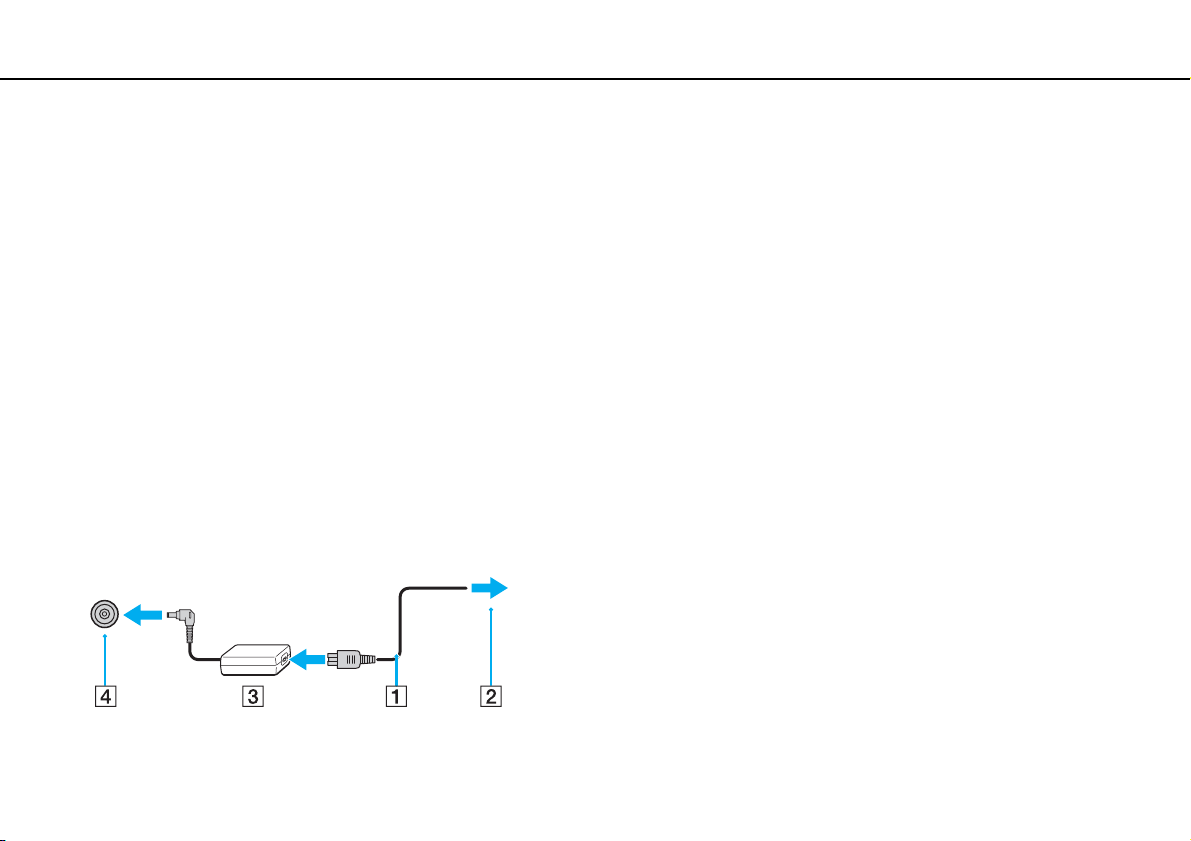
Az első lépések >
Áramforrás csatlakoztatása
20
nN
Áramforrás csatlakoztatása
A számítógép energiaellátásának biztosításához használhat tápegységet vagy újratölthető akkumulátort. A számítógép első
használata előtt csatlakoztatnia kell a váltóáramú tápegységet a számítógéphez.
!
Ne használja a számítógépet az akkumulátor nélkül, mert meghibásodhat a számítógépe.
A tápegység használata
Amikor a számítógép hálózati áramforráshoz van csatlakoztatva, és be van helyezve az akkumulátor, a hálózati áramforrás
szolgáltatja a számítógép energiaellátását.
✍
Kizárólag a számítógéphez tartozó tápegységet használja.
A tápegység használata
1 Csatlakoztassa a tápkábel (1) egyik végét a váltóáramú tápegységhez (3).
2 Csatlakoztassa a tápkábel másik végét egy hálózati csatlakozóaljzathoz (2).
3 Csatlakoztassa a váltóáramú tápegység (3) kábelét a számítógép DC IN csatlakozójába (4).
!
A DC In csatlakozó alakja a tápegységtől függ.
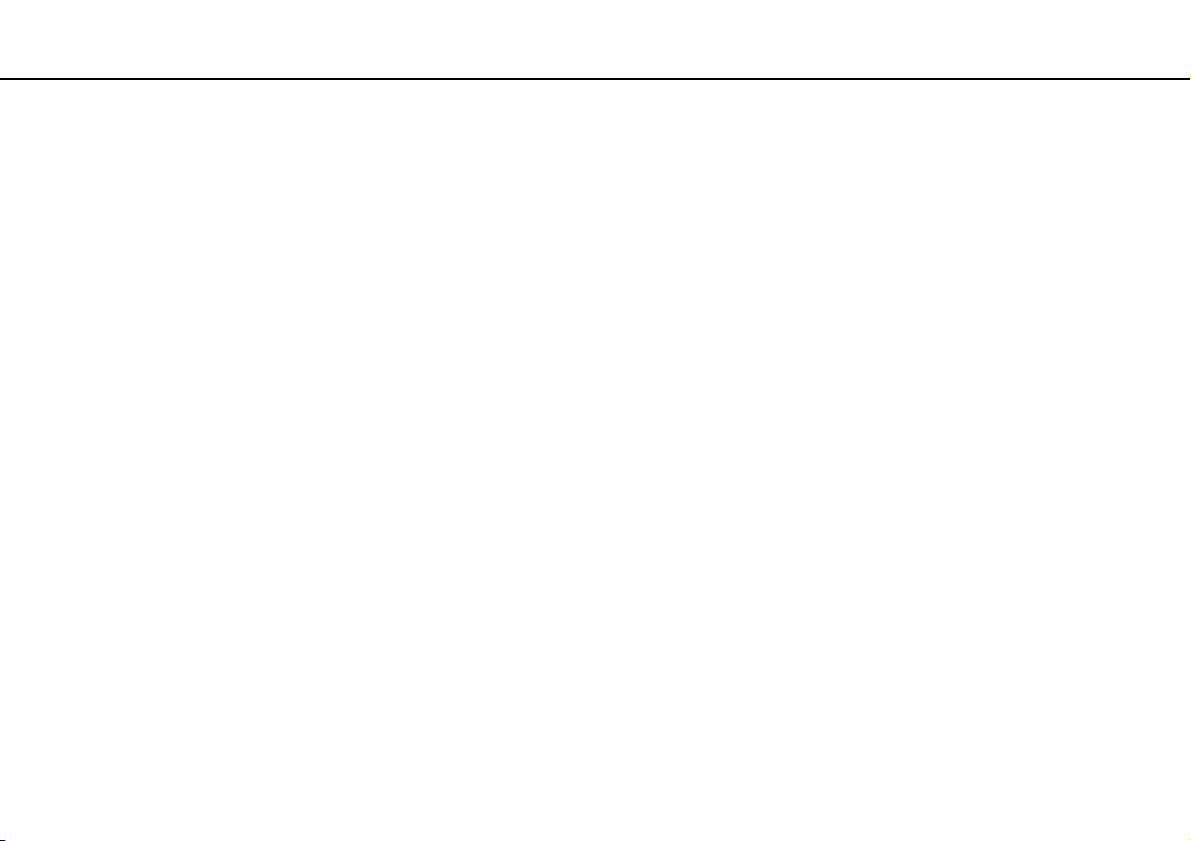
Az első lépések >
Áramforrás csatlakoztatása
✍
A számítógép energiaellátásának megszüntetéséhez húzza ki a tápegység kábelét.
Ügyeljen arra, hogy a hálózati csatlakozóaljzat könnyen elérhető legyen.
Ha hosszabb ideig nem használja a számítógépet, állítsa hibernált üzemmódba. További tudnivalók: A hibernált üzemmód
használata (34. oldal).
21
nN
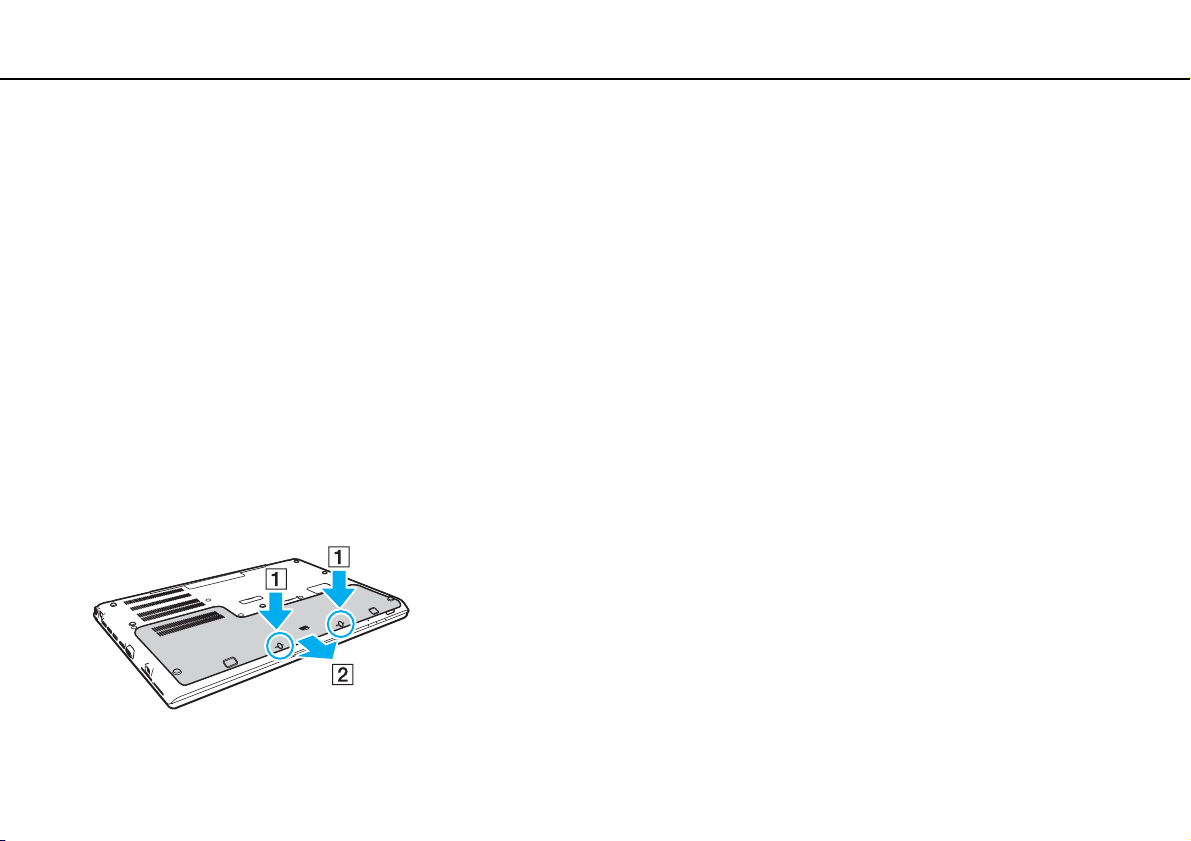
Az első lépések >
Az akkumulátor használata
nN
Az akkumulátor használata
Az akkumulátor már megtalálható a számítógépben a vásárlás időpontjában, ám nincs teljesen feltöltve.
!
Ne használja a számítógépet az akkumulátor nélkül, mert meghibásodhat a számítógépe.
Az akkumulátor behelyezése/eltávolítása
✍
Annak érdekében, hogy a megvásárláskor a számítógépbe épített akkumulátort megkülönböztessük a kiegészítő akkumulátortól
(kizárólag bizonyos típusoknál), a beépített akkumulátort fő akkumulátornak hívjuk ebben az útmutatóban.
A kiegészítő akkumulátor csatlakoztatására és töltésére vonatkozó további ismertetés a kiegészítő akkumulátor útmutatójában
található.
Az akkumulátor behelyezése
1 Kapcsolja ki a számítógépet, csukja le az LCD-kijelzőt, és húzza ki a tápegységet a hálózatból.
2 Csavarja ki a két csavart (1), csúsztassa el a számítógép alsó fedelét a nyíl irányába (2), majd távolítsa el a fedelet.
22
!
Vigyázzon, hogy ne veszítse el a kiszerelt csavarokat.
Vigyázzon, hogy ne érintse meg az alsó fedél alatt található vezetékeket és kiálló részeket.
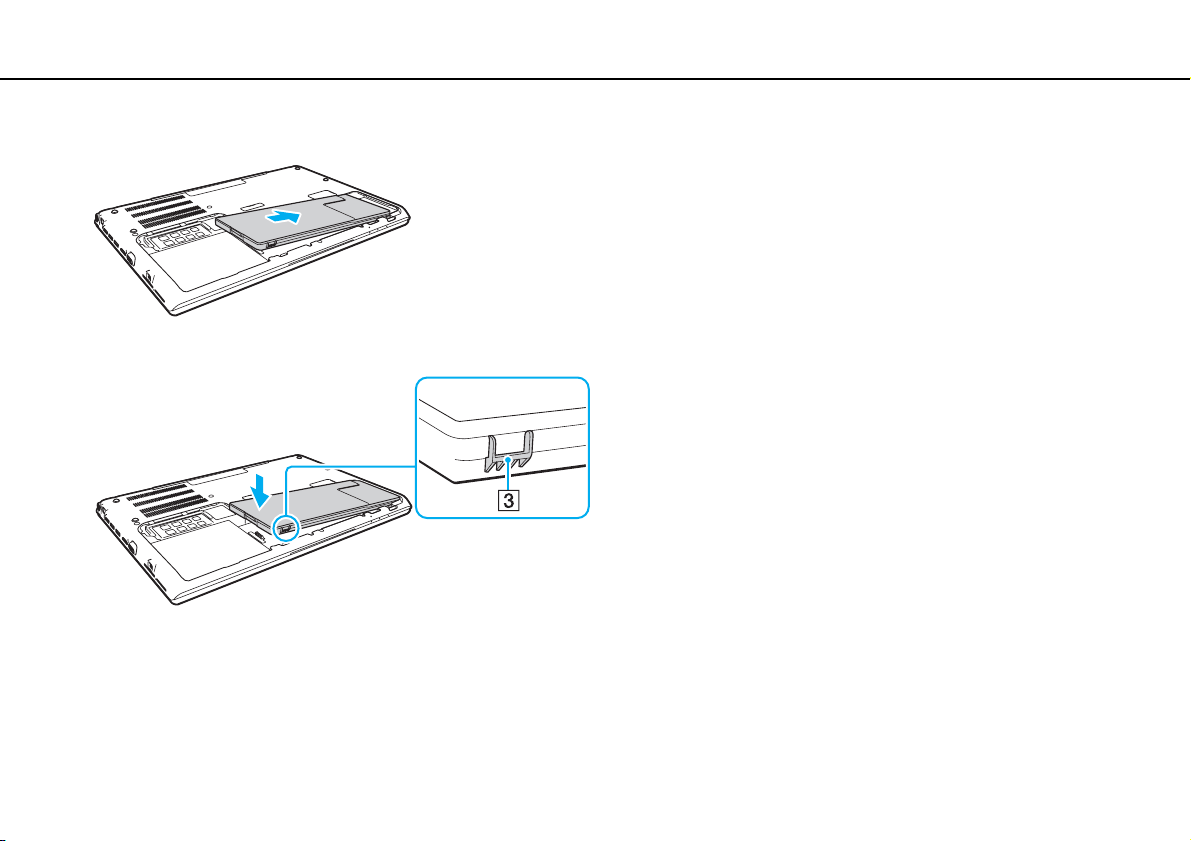
Az első lépések >
Az akkumulátor használata
3 Csúsztassa az akkumulátort a nyíl irányában az akkumulátortartó rekeszbe.
4 Nyomja le az akkumulátort a rekeszébe, amíg a kiemelkedés (3) a helyére nem kattan.
23
nN
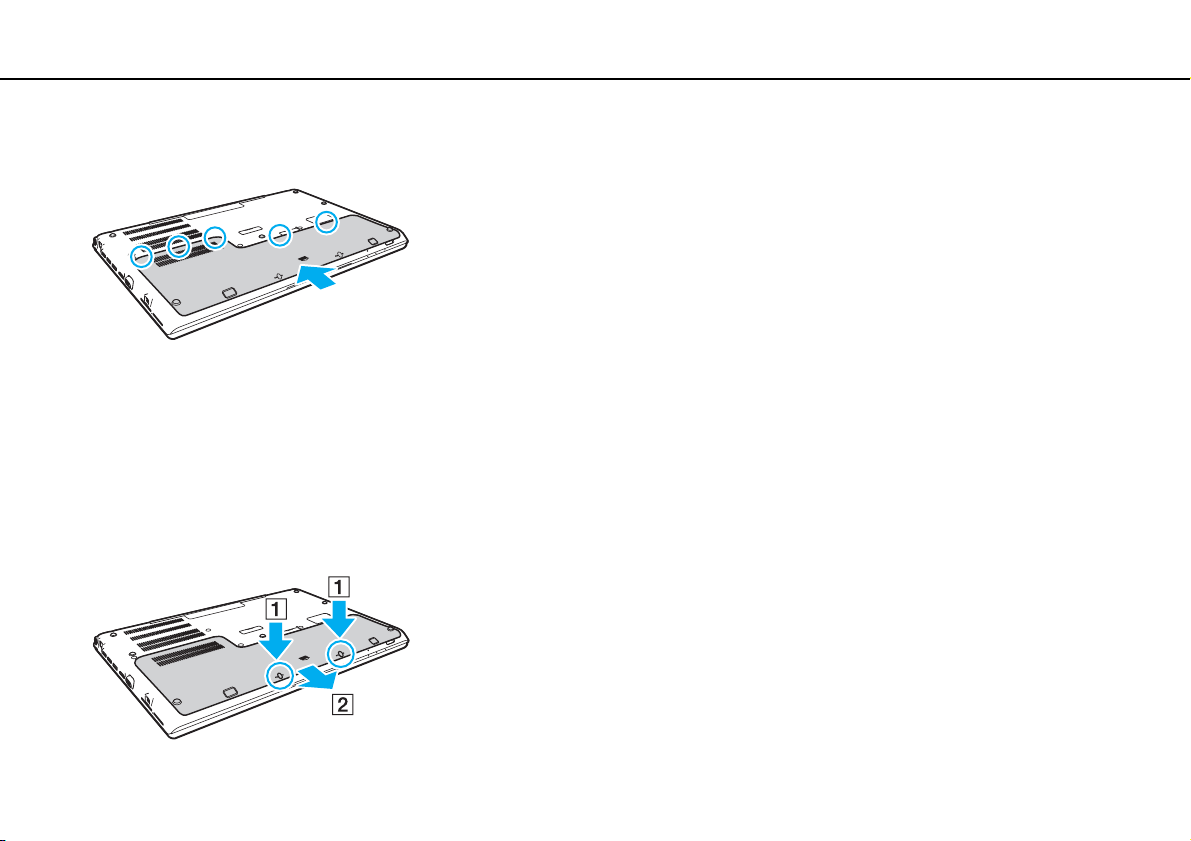
Az első lépések >
Az akkumulátor használata
24
nN
5 Tegye vissza a védőburkolatot. Ellenőrizze, hogy a fedél összes füle a helyére csúszott-e, majd tolja a fedelet a nyíl által
jelzett irányba.
6 Tegye vissza és húzza meg a kivett csavarokat.
Az akkumulátor eltávolítása
!
Ha az akkumulátort a számítógép bekapcsolt állapotában távolítja el úgy, hogy a váltóáramú tápegység nincs csatlakoztatva,
akkor minden mentetlen adat elvész.
1 Kapcsolja ki a számítógépet, csukja le az LCD-kijelzőt, és húzza ki a tápegységet a hálózatból.
2 Csavarja ki a két csavart (1), csúsztassa el a számítógép alsó fedelét a nyíl irányába (2), majd távolítsa el a fedelet.
!
Vigyázzon, hogy ne veszítse el a kiszerelt csavarokat.
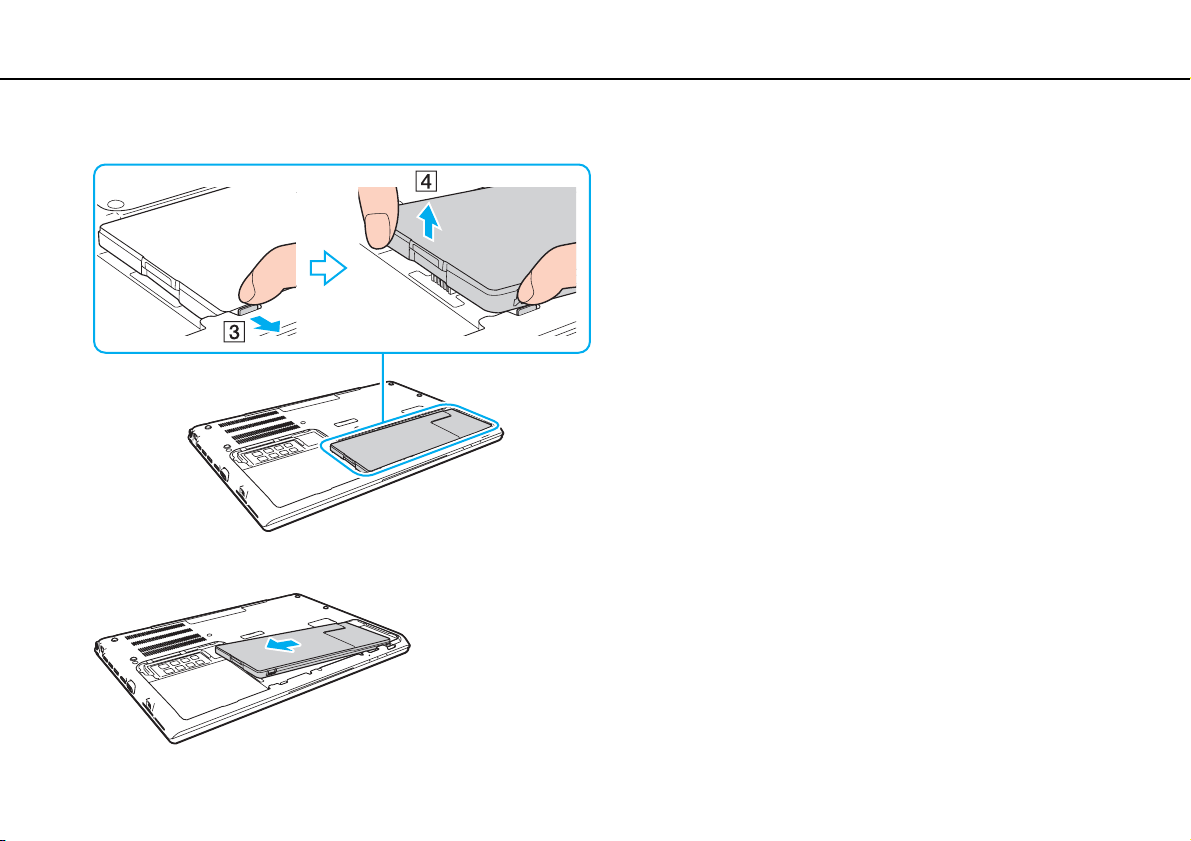
Az első lépések >
Az akkumulátor használata
nN
3 Húzza meg és tartsa a nyíl (3) által jelzett irányban a fület, majd húzza az akkumulátort a nyíl (4) által jelzett irányba.
4 Csúsztassa ki az akkumulátort az akkumulátortartó rekeszből a nyíl által jelzett irányba.
25
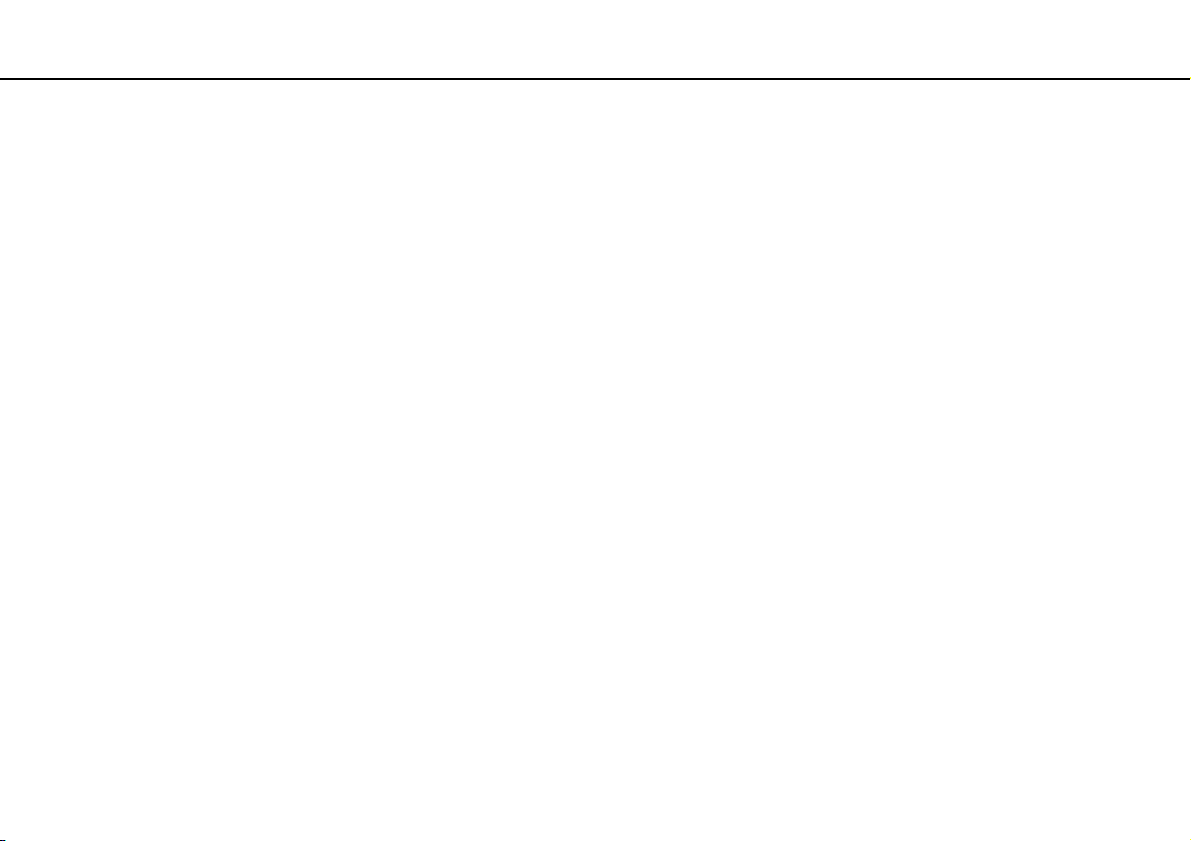
Az első lépések >
Az akkumulátor használata
✍
Ha a számítógép nem ismeri fel az akkumulátort, kapcsolja ki a számítógépet, majd nyomja meg és tartsa lenyomva az
akkumulátorkikapcsoló gombot három másodpercig egy vékony, egyenes eszköz (például gemkapocs) segítségével. Ha a problémát
nem sikerül így megoldani, vegye ki az akkumulátort, majd ismét helyezze be a rekeszbe.
Ha kiegészítő akkumulátor van csatlakoztatva a számítógéphez, kapcsolja ki a számítógépet, és távolítsa el a kiegészítő akkumulátort.
Ha ez a művelet nem oldja meg a problémát, tartsa lenyomva az akkumulátorkikapcsoló gombot három másodpercig. Ha a probléma
továbbra is fennáll, vegye ki mindkét akkumulátort, majd tegye be azokat ismét.
!
Biztonsága érdekében fokozottan javasoljuk, hogy a minőségbiztosítási normáknak megfelelő, a Sony által a VAIO számítógéphez
mellékelt eredeti Sony akkumulátorokat használjon. Egyes VAIO számítógépek csak eredeti Sony akkumulátorokkal működnek.
26
nN
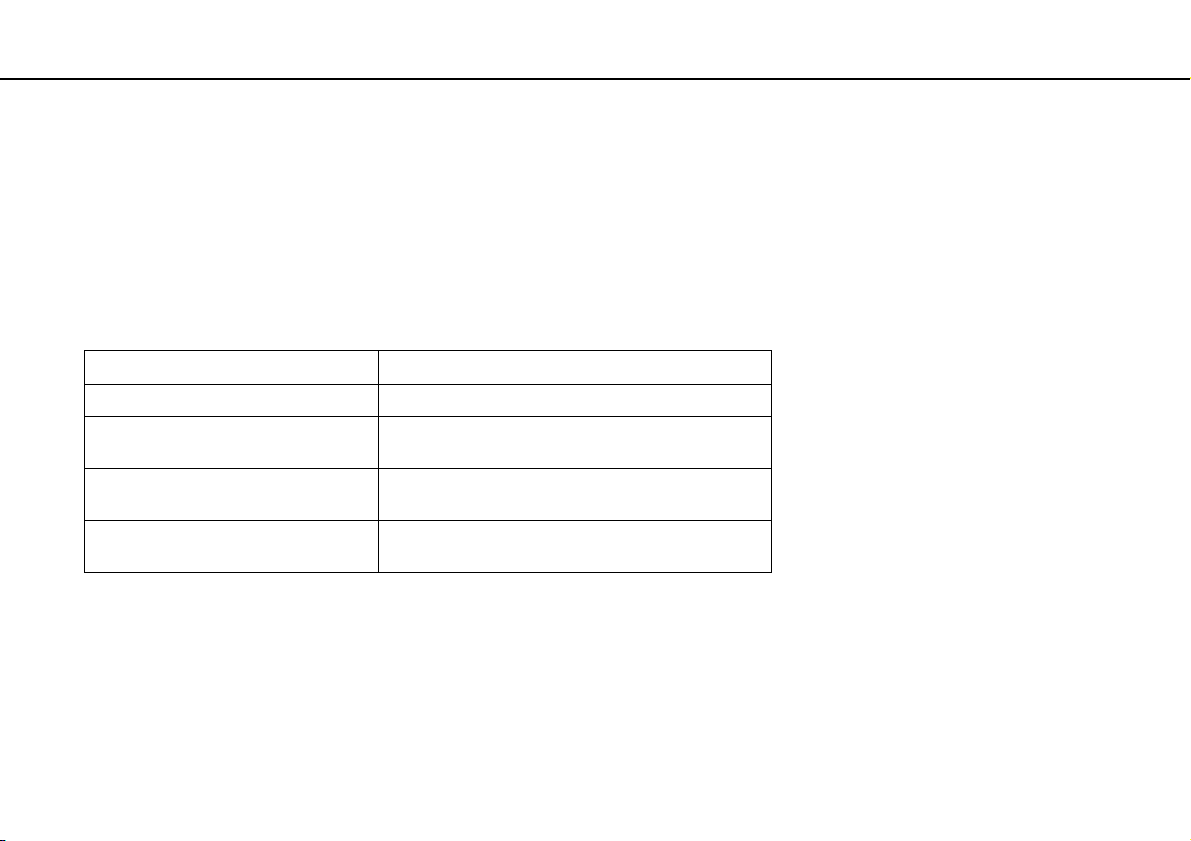
Az első lépések >
Az akkumulátor használata
Az akkumulátor feltöltése
Az újonnan megvásárolt számítógéphez tartozó akkumulátor nincs teljesen feltöltve.
Az akkumulátor feltöltése
1 Helyezze be az akkumulátort.
2 Csatlakoztassa a számítógépet a váltóáramú tápegységhez.
A töltés jelzőfénye az akkumulátor töltése közben világít. Amikor az akkumulátor töltöttsége megközelíti a beállított
maximális töltöttségi szintet, a töltés jelzőfénye kialszik.
Töltés jelzőfény állapota Jelentés
Narancs színnel világít Az akkumulátor töltése folyamatban van.
Villog, miközben a tápellátás
jelzőfénye zöld színnel világít
Villog, miközben a tápellátás
jelzőfénye narancs színnel világít
Gyorsan villog narancs színnel Hiba történt az akkumulátornál: az akkumulátor
!
Töltse fel az akkumulátort az útmutató első akkumulátortöltésre vonatkozó leírása szerint.
Az akkumulátor hamarosan lemerül.
(Normál üzemmód)
Az akkumulátor hamarosan lemerül.
(Alvó üzemmód)
meghibásodott vagy nincs rögzítve.
27
nN
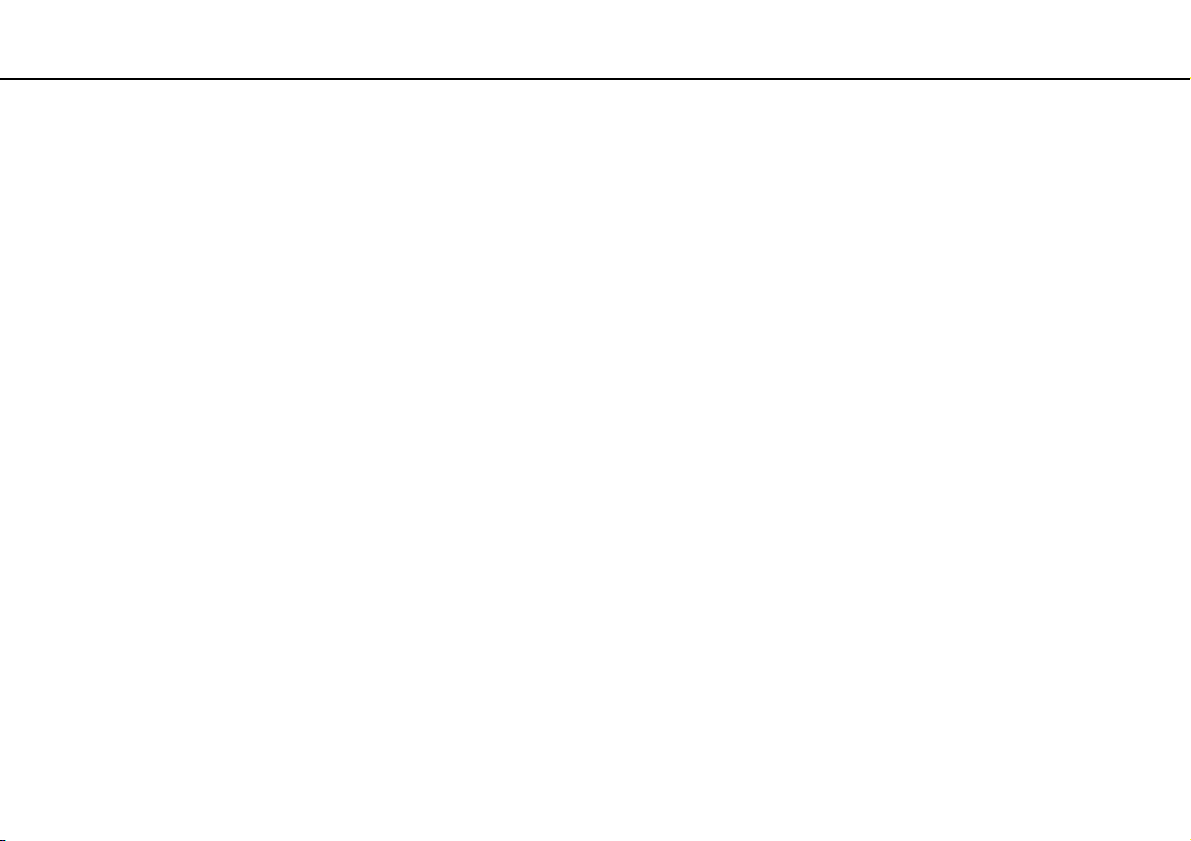
Az első lépések >
Az akkumulátor használata
28
nN
✍
Tartsa az akkumulátort a számítógépben, amikor a számítógép hálózati áramforráshoz van csatlakoztatva. Az akkumulátor
a számítógép használata közben is töltődik.
Ha az akkumulátor lassan lemerül, és a tápellátás és a töltés jelzőfénye is villog, akkor vagy csatlakoztassa a váltóáramú tápegységet
az akkumulátor feltöltéséhez, vagy kapcsolja ki a számítógépet, és helyezzen be egy teljesen feltöltött akkumulátort.
A számítógép akkumulátora lítiumion akkumulátor, amely bármikor feltölthető. A nem teljesen lemerült akkumulátor feltöltése nem
csökkenti annak élettartamát.
Amíg bizonyos programok és perifériás eszközök használatban vannak, a számítógép nem állítható hibernált üzemmódba, még akkor
sem, amikor lecsökken az akkumulátor töltöttségi szintje. Ha a számítógép akkumulátorról működik, az adatvesztés elkerülése
érdekében mentse gyakran az adatokat, és kézzel kapcsolja be az energiagazdálkodási szolgáltatást, például az alvó vagy a hibernált
üzemmódot.
Ha az akkumulátor lemerül, miközben a számítógép alvó üzemmódban van, elveszíti az összes nem mentett adatot. Az adatok előző
állapota nem állítható vissza. Az adatvesztés elkerülése érdekében mentse gyakran az adatokat.
A kiegészítő akkumulátor használata
❑ Ha kiegészítő akkumulátor van csatlakoztatva a számítógéphez, a számítógép először a fő akkumulátort tölti fel
a kapacitásának körülbelül 80%-ára. Ezután a számítógép a kiegészítő akkumulátort tölti fel a kapacitásának körülbelül
80%-ára. Miután a számítógép mindkét akkumulátort feltöltötte a kapacitásának körülbelül 80%-ára, utána a fő
akkumulátort tölti fel a kapacitása 100%-ára. Ezután a számítógép a kiegészítő akkumulátort tölti fel a kapacitásának
körülbelül 100%-ára.
❑ Ha kiegészítő akkumulátor van csatlakoztatva a számítógéphez, akkor a számítógép a kiegészítő akkumulátor töltését
használja fel először. A fő akkumulátor töltöttségét a számítógép a kiegészítő akkumulátor lemerülése után használja fel.
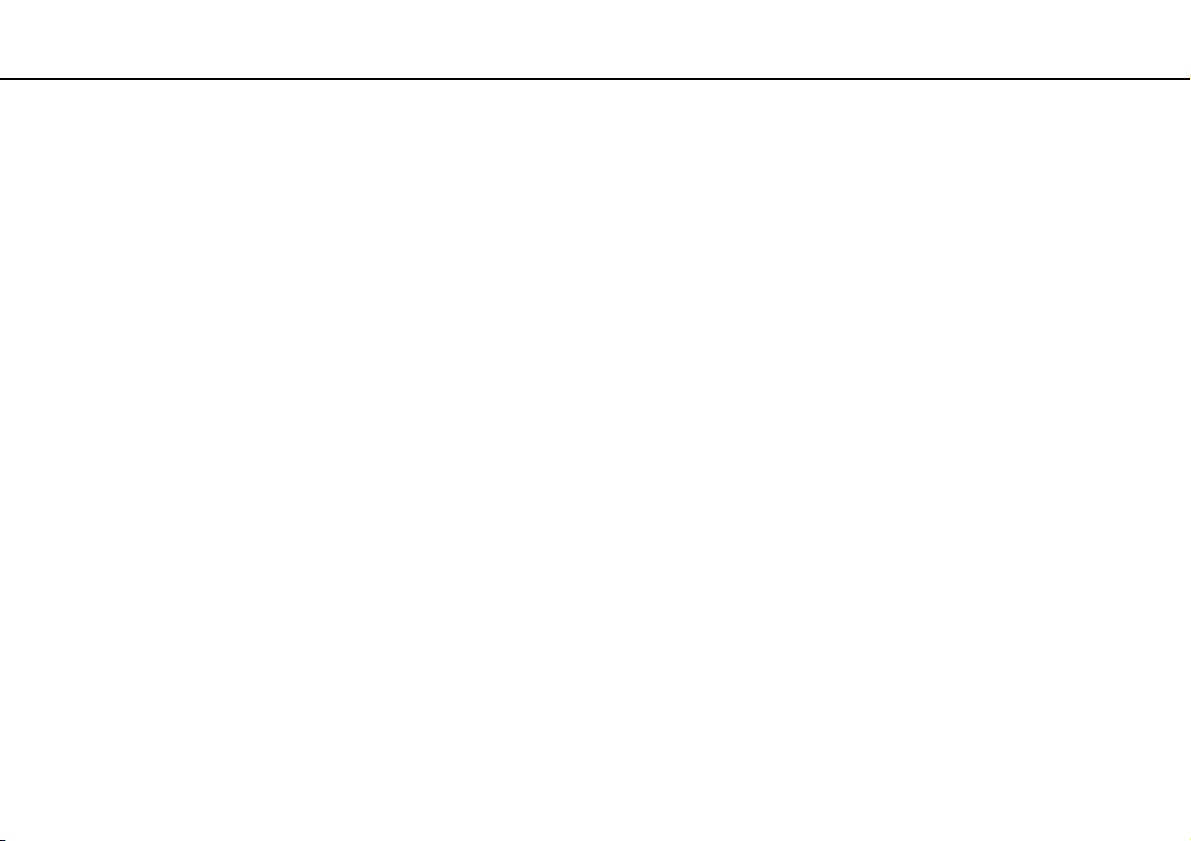
Az első lépések >
Az akkumulátor használata
29
nN
Az akkumulátor kapacitásának ellenőrzése
Az akkumulátor kapacitása fokozatosan csökken, ahogy nő a feltöltések száma, illetve az akkumulátorhasználat időtartama.
Ahhoz, hogy a legtöbbet kihozhassa akkumulátorából, figyelje annak kapacitását és változtassa meg az akkumulátorral
kapcsolatos beállításokat.
Az akkumulátor kapacitásának ellenőrzése
1 Kattintson a Start gombra, és válassza a Minden program, majd a VAIO Control Center parancsot.
2 Kattintson a Power Management, majd a Battery elemre.
✍
Emellett engedélyezheti az akkumulátorkímélő funkciót, így növelve tovább az akkumulátor élettartamát.
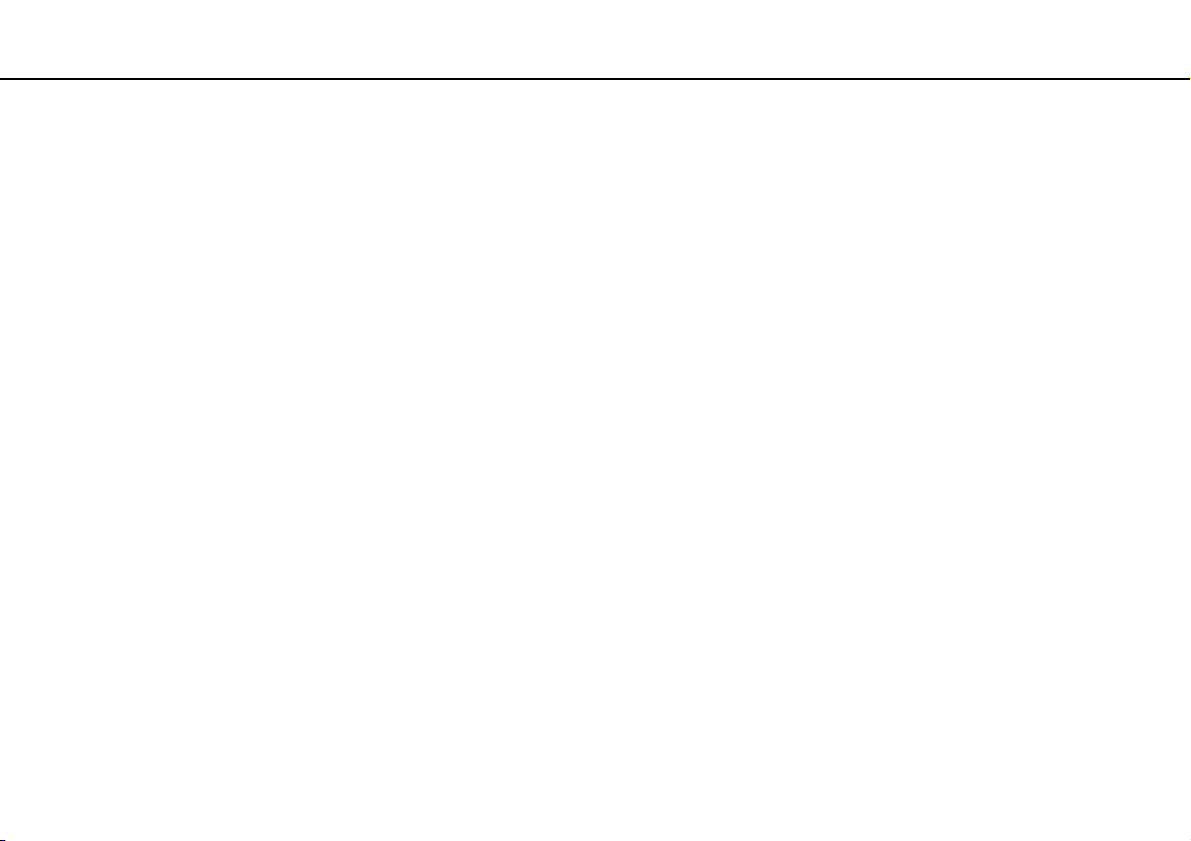
Az első lépések >
Az akkumulátor használata
30
nN
Az akkumulátor élettartamának meghosszabbítása
Ha a számítógép akkumulátorról működik, az akkumulátor élettartama az alábbi módszerek segítségével hosszabbítható
meg.
❑ Csökkentse a számítógép LCD-képernyőjének fényerejét.
❑ Használja az energiatakarékos módot. További információk: Az energiatakarékos üzemmódok használata (32. oldal).
❑ Módosítsa az energiatakarékossági beállításokat az Energiagazdálkodási lehetőségek beállításaiban.
További információk: A VAIO Power Management használata (131. oldal).
✍
Az akkumulátor élettartamának növelésével kapcsolatos tippeket a súgófájlban talál, miután követte az Az akkumulátor
kapacitásának ellenőrzése (29. oldal) című részben leírt lépéseket.
